Il tuo iPhone ha una nuova importante funzione di privacy e sicurezza e dovresti assolutamente usarla
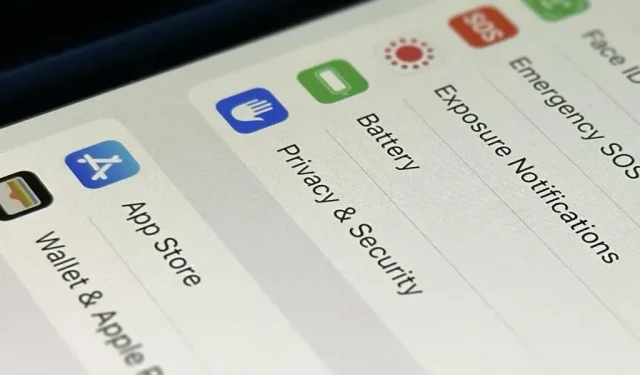
Probabilmente stai condividendo tonnellate di informazioni sul tuo iPhone con altre persone, app e servizi senza nemmeno rendertene conto. Ora c’è un nuovo strumento che ti mostrerà quanto, e può essere una rivelazione oltre che un modo rapido per gestire le autorizzazioni di condivisione e controllare la sicurezza del tuo account.
Per utilizzare il nuovo strumento di sicurezza, che al momento è disponibile solo per iPhone e non per altri prodotti Apple, il tuo iPhone deve eseguire iOS 16. Devi anche disporre di un ID Apple personale, non gestito da un lavoro, scuola o un’altra organizzazione e devi accedere con essa sul tuo iPhone.
Come utilizzare la nuova funzione di controllo di sicurezza di iOS 16
Per trovarlo, vai su Impostazioni -> Privacy e sicurezza -> Controllo sicurezza.
Nella pagina Controllo sicurezza, il collegamento Gestisci condivisione e accesso ti consente di configurare le persone e le app che accedono alle tue informazioni, mentre il collegamento Ripristino di emergenza revoca semplicemente tutte le loro autorizzazioni. Entrambe le opzioni includono il controllo della sicurezza del tuo account ID Apple e dell’iPhone.
Sia che tu stia utilizzando l’uno o l’altro, o nessuno di essi, c’è un collegamento “Quick Exit” nell’angolo in alto a destra che ti consente di uscire dal processo in qualsiasi momento.
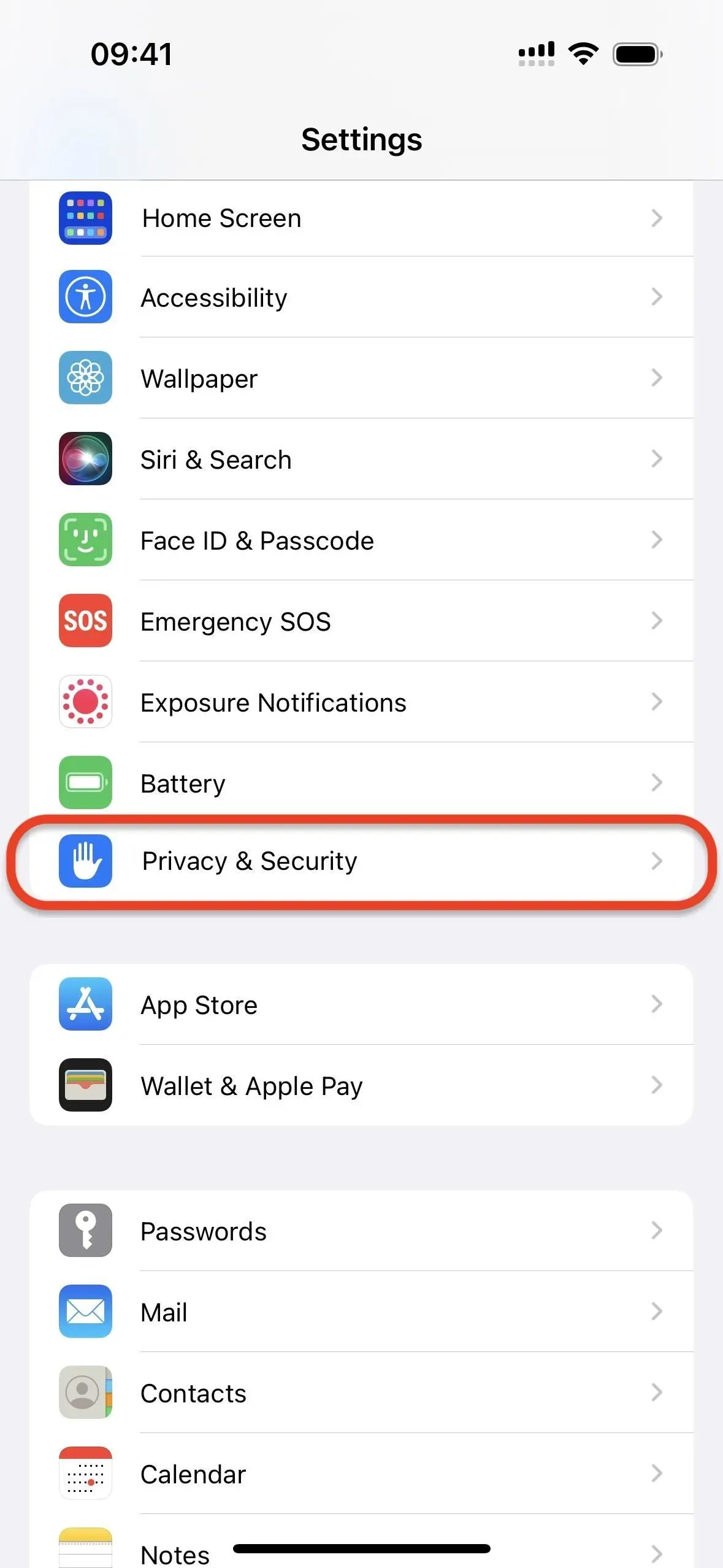
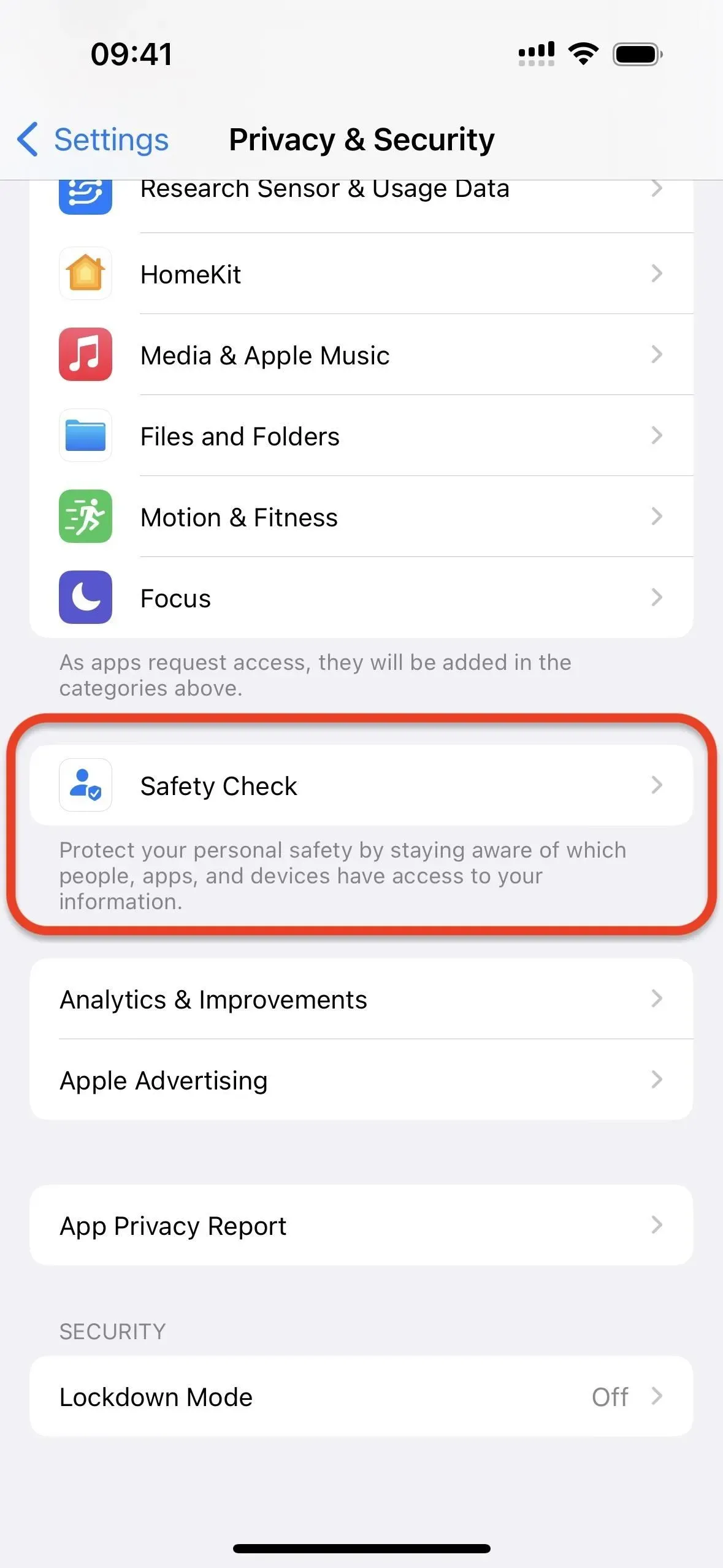
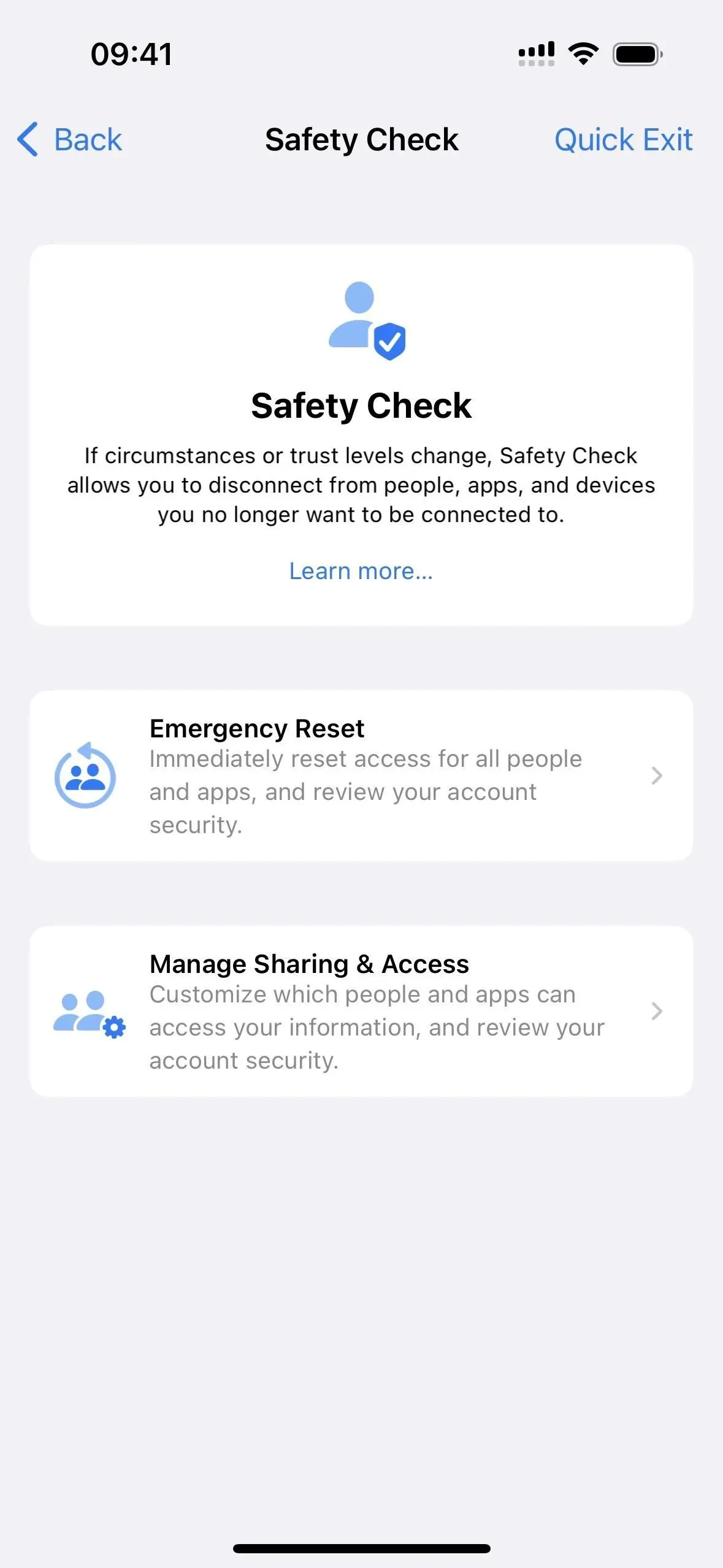
Opzione 1: gestire la condivisione e l’accesso
Seleziona Gestisci condivisione e accesso e puoi controllare quali persone e app hanno accesso a determinati documenti e autorizzazioni. È importante notare che tutte le modifiche apportate nel processo verranno salvate, quindi il pulsante Uscita rapida non ti servirà a nulla se hai già salvato la modifica.
Secondo Apple, “Le persone potrebbero notare se smetti di condividere le tue informazioni con loro”, il che ha senso poiché alcuni dei dati includono calendari condivisi, foto, note e altro. Se le persone condividono informazioni con te e interrompi quella relazione condivisa, perderai l’accesso ai dati condivisi diversi dalla loro posizione o dai dati sanitari.
Fare clic su Continua per iniziare a gestire la condivisione e l’accesso alle informazioni.
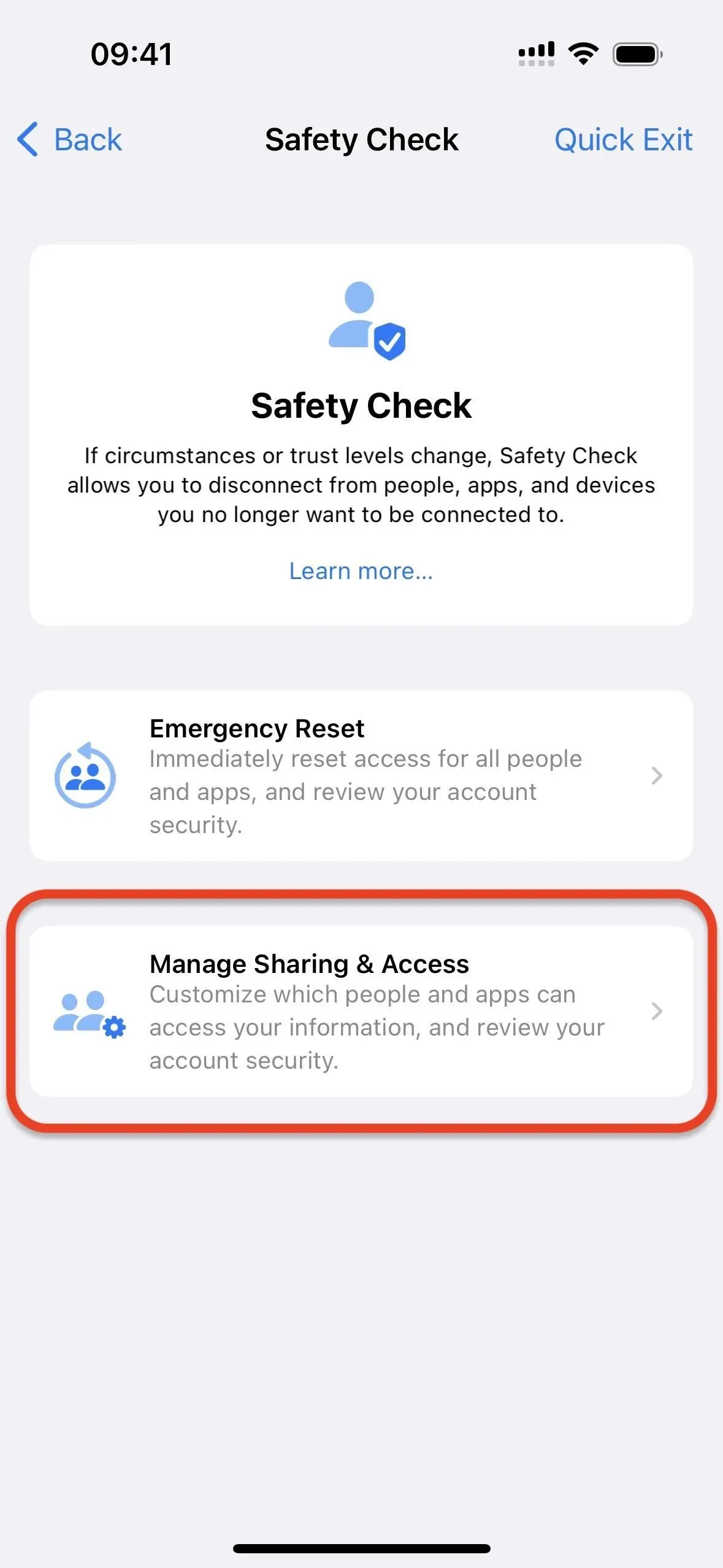
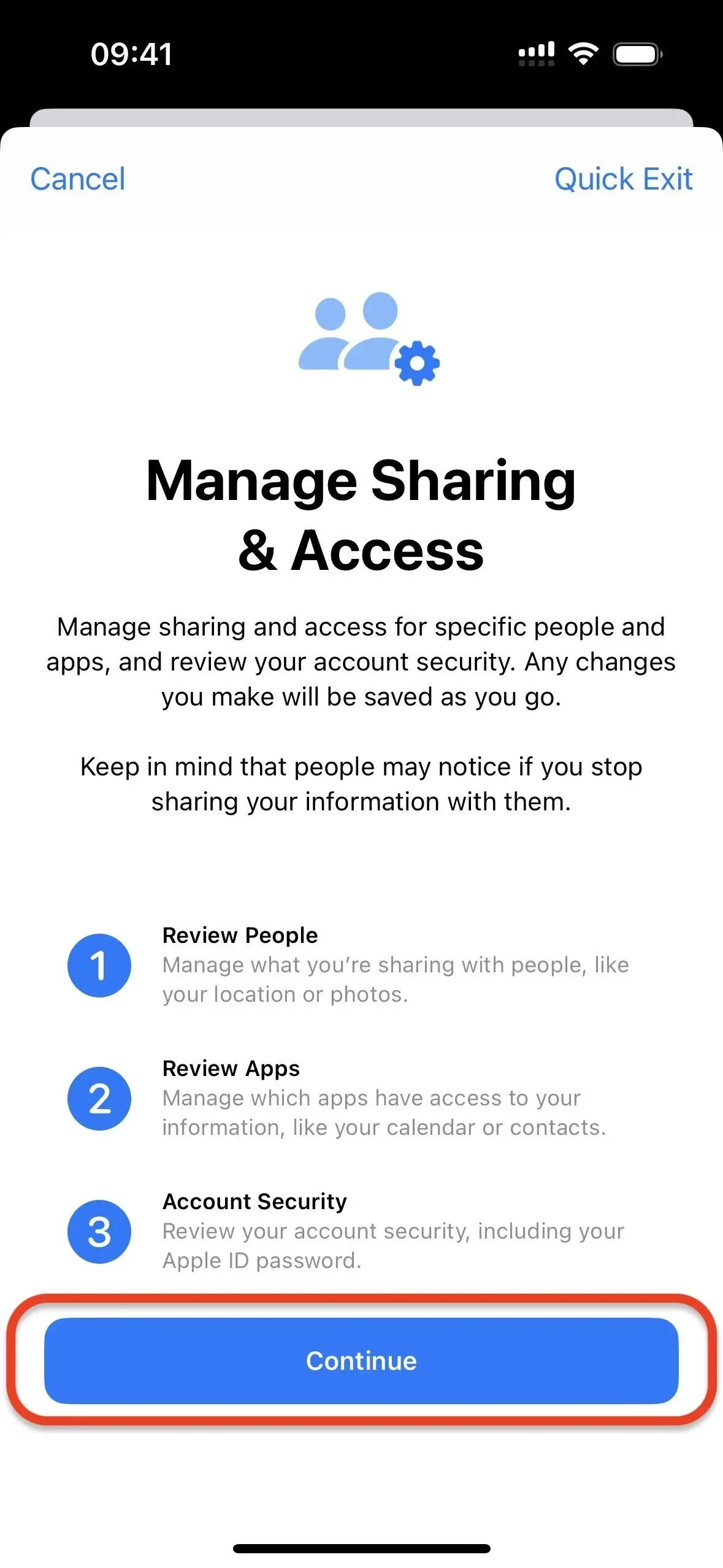
Passaggio 1: gestisci i contenuti che condividi con le persone
Il controllo di sicurezza ti mostrerà tutte le persone con cui condividi contenuti e dati. Salute, Casa, Calendario, Latitudine, Note e Foto (inclusi Libreria condivisa e Album condivisi) sono tutte funzionalità che vedrai in questa fase.
È possibile fare clic su Salta se non si desidera modificare nulla. Se desideri rimuovere tutte le condivisioni con tutte le persone, fai clic su “Seleziona tutto e interrompi condivisione”, leggi l’avviso e fai clic su “Interrompi condivisione”.
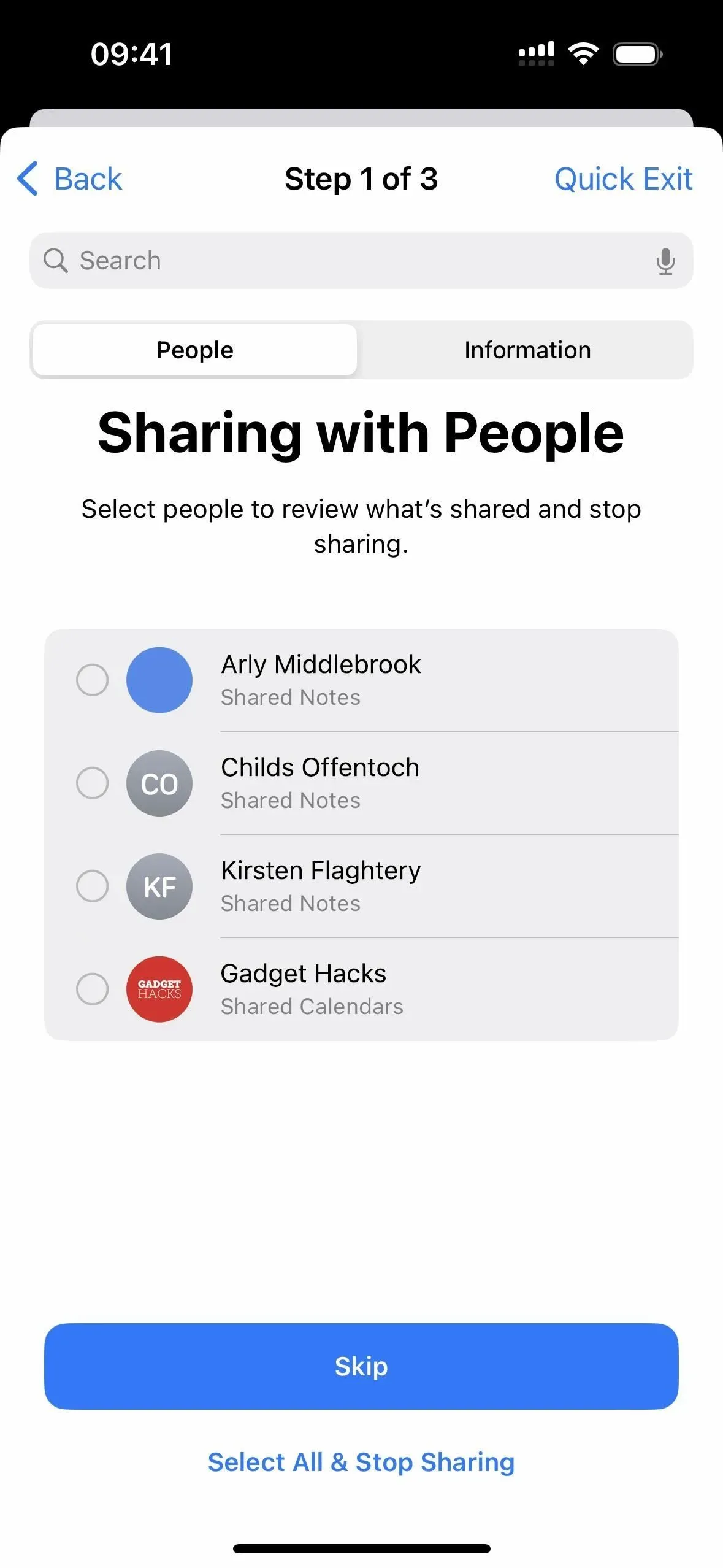
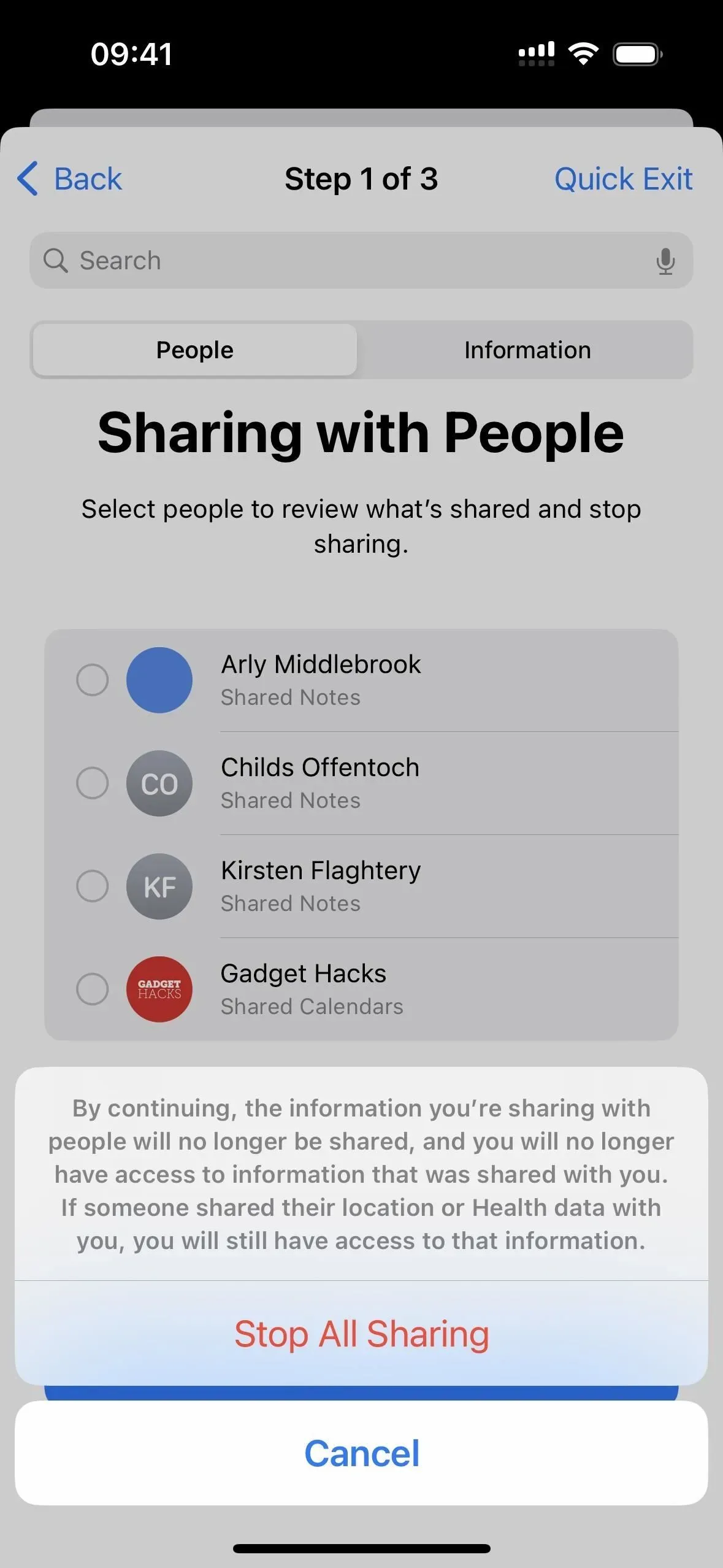
Se desideri interrompere la condivisione di determinati dati con determinate persone, controlla ciascuno dei loro nomi e fai clic sul pulsante Verifica condivisione. Il controllo di sicurezza ti guiderà attraverso ogni contatto, mostrandoti le categorie di dati che condividono. Se non vuoi fare nulla, fai clic su “Salta” per visualizzare la persona successiva. Puoi anche fare clic su Seleziona tutto e Interrompi condivisione per revocare tutti i dati. Oppure puoi controllare determinati elementi e fare clic su “Interrompi condivisione”.
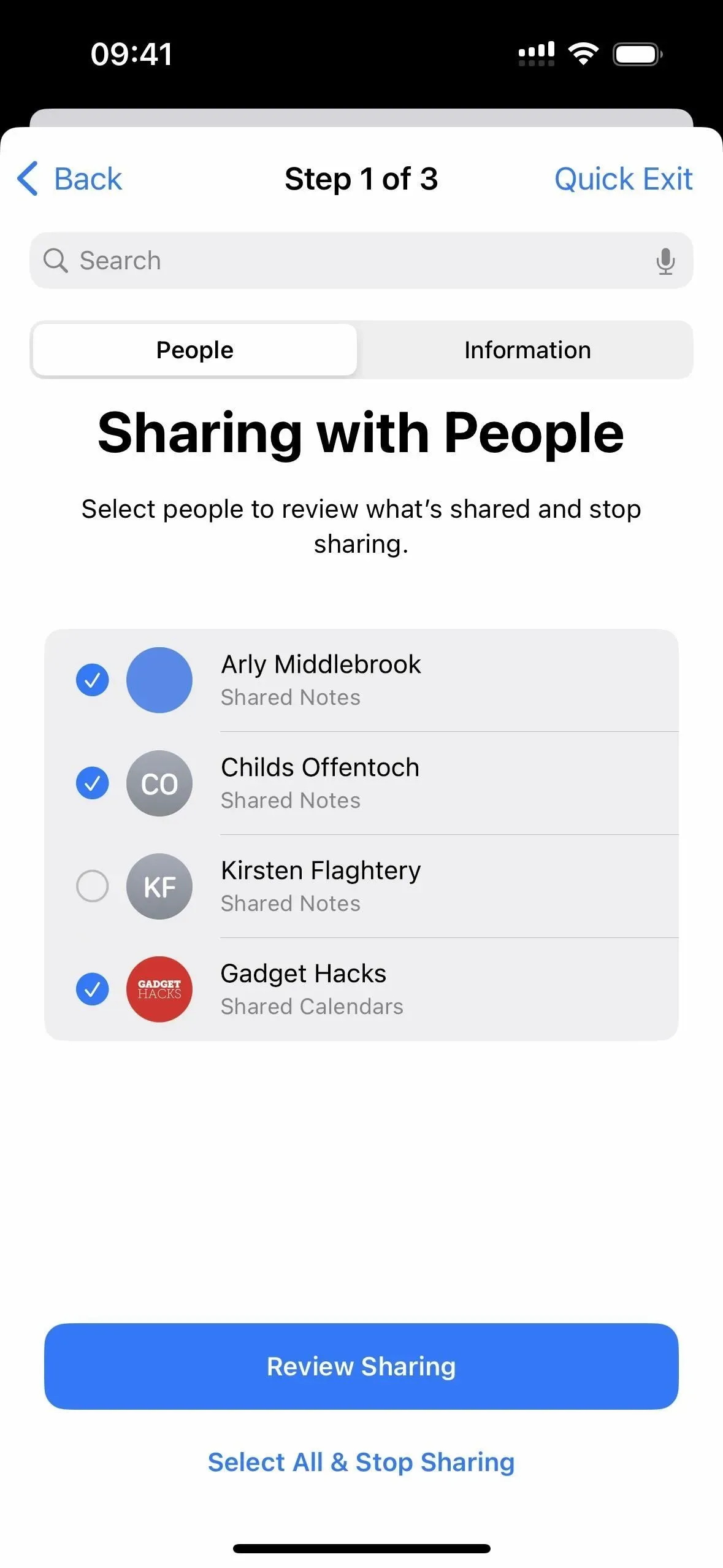
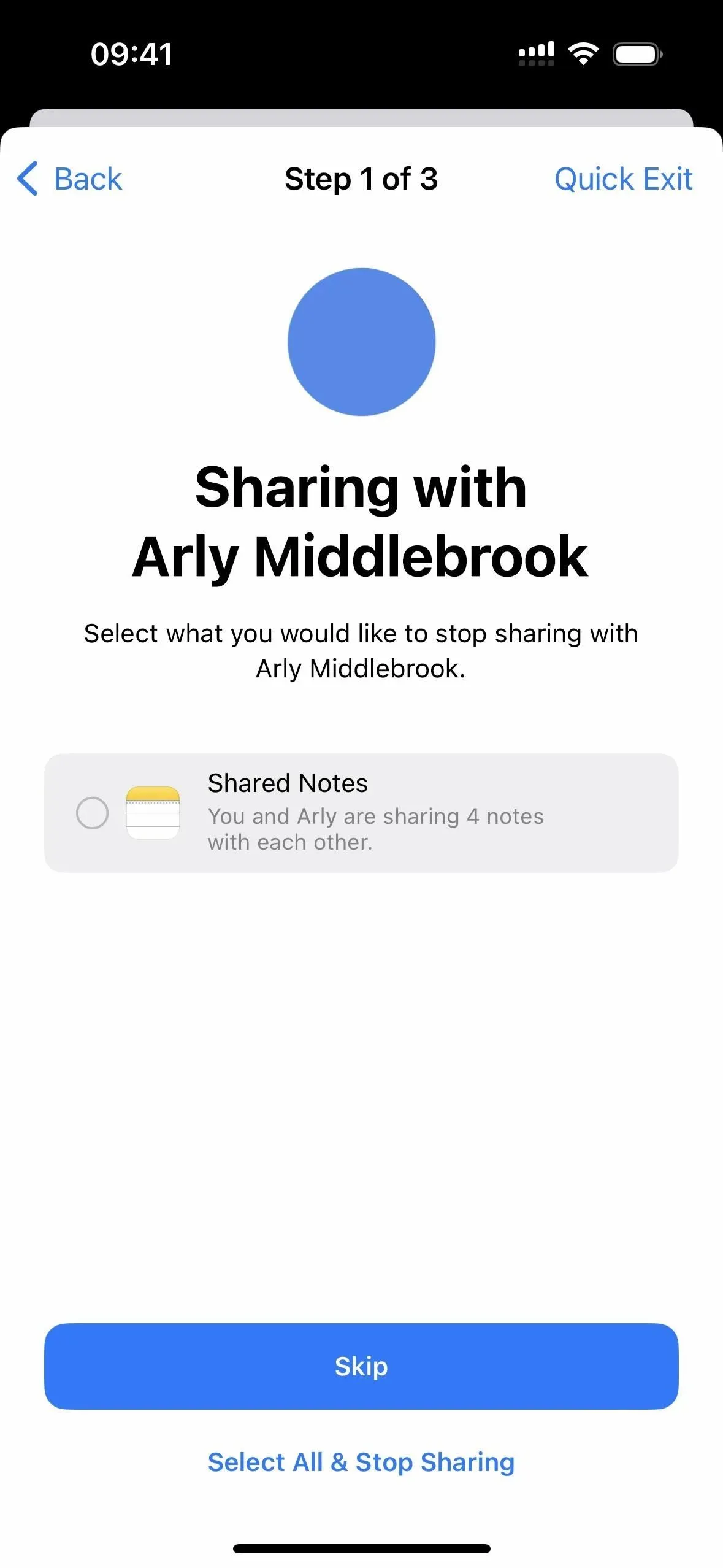
Inoltre, puoi aprire la scheda Informazioni per visualizzare il tipo di dati scambiati se desideri tagliare il cavo per tutti in determinate categorie. Come con la scheda Persone, puoi “Vai” al passaggio successivo o distruggere tutte le condivisioni facendo clic su “Seleziona tutto e interrompi condivisione” dopo aver letto l’avviso e aver fatto clic su “Interrompi condivisione”.
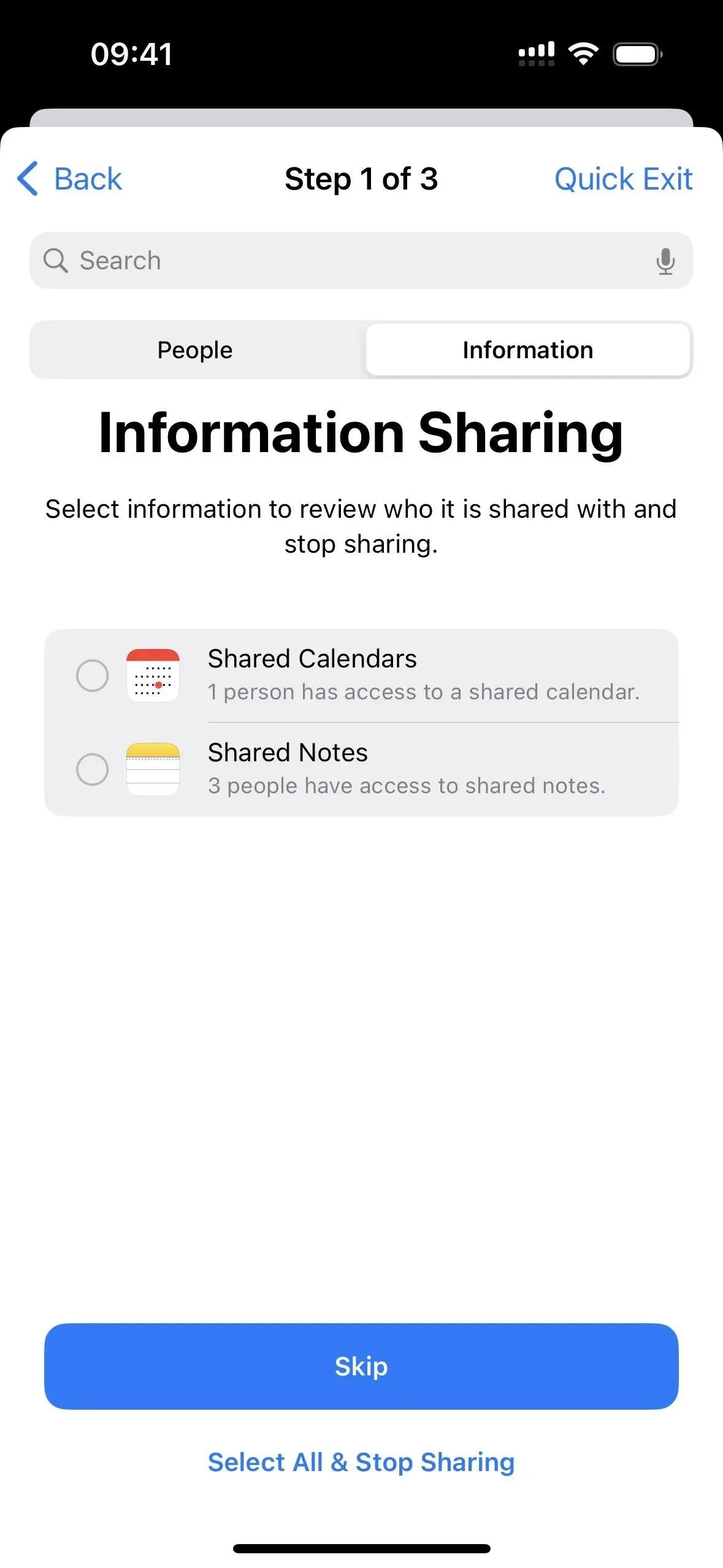

Oppure puoi controllare le categorie e fare clic su “Condividi recensioni” per vedere quali persone possono accedervi. Ogni categoria elenca le persone con accesso ed è possibile “saltarle tutte”, oppure controllare i nomi e fare clic su Interrompi condivisione per visualizzare la categoria successiva o completare il primo passaggio dello strumento Condivisione e controllo degli accessi.
Dopo aver completato il primo passaggio, fai clic su “Continua” o “Controlla altre persone” se desideri tornare indietro e rimuovere più condivisioni per altre persone.
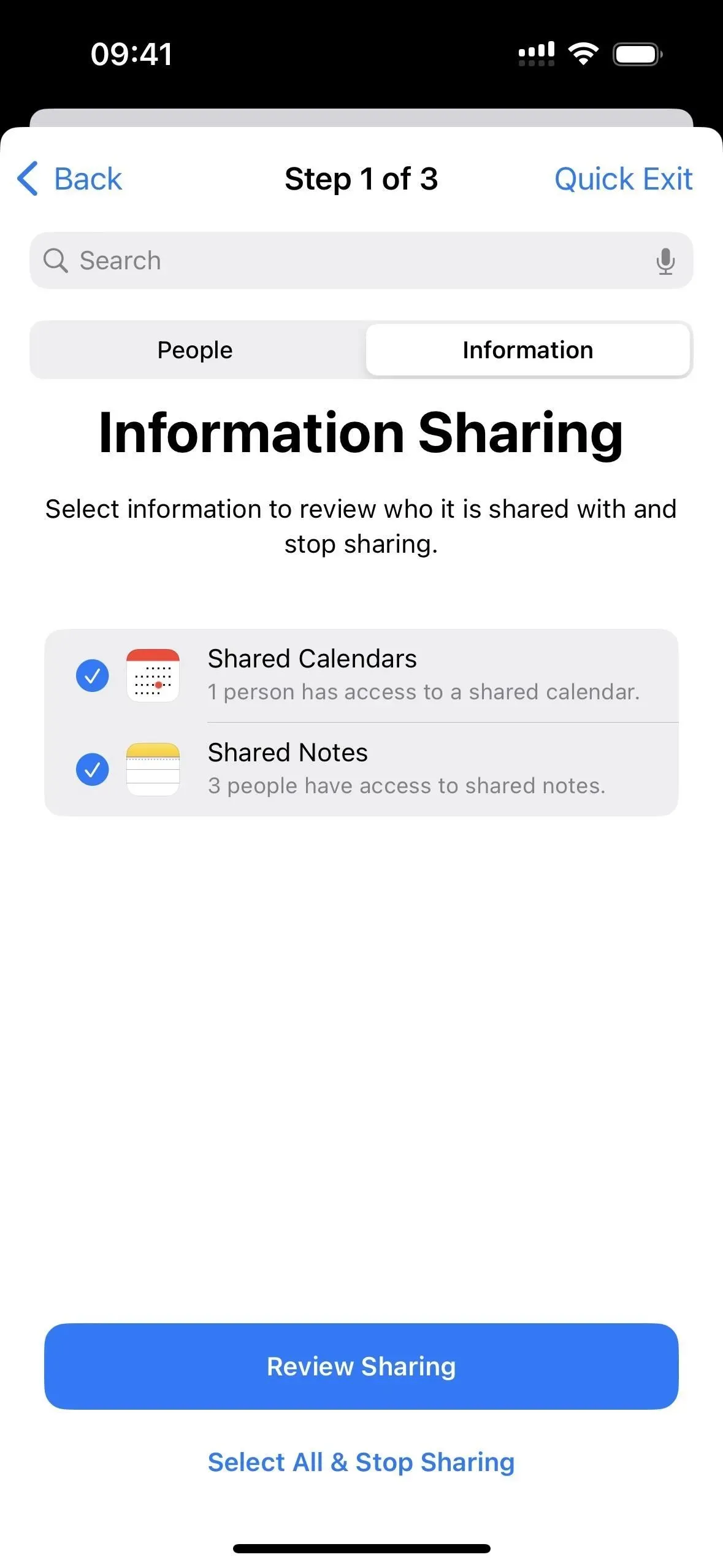
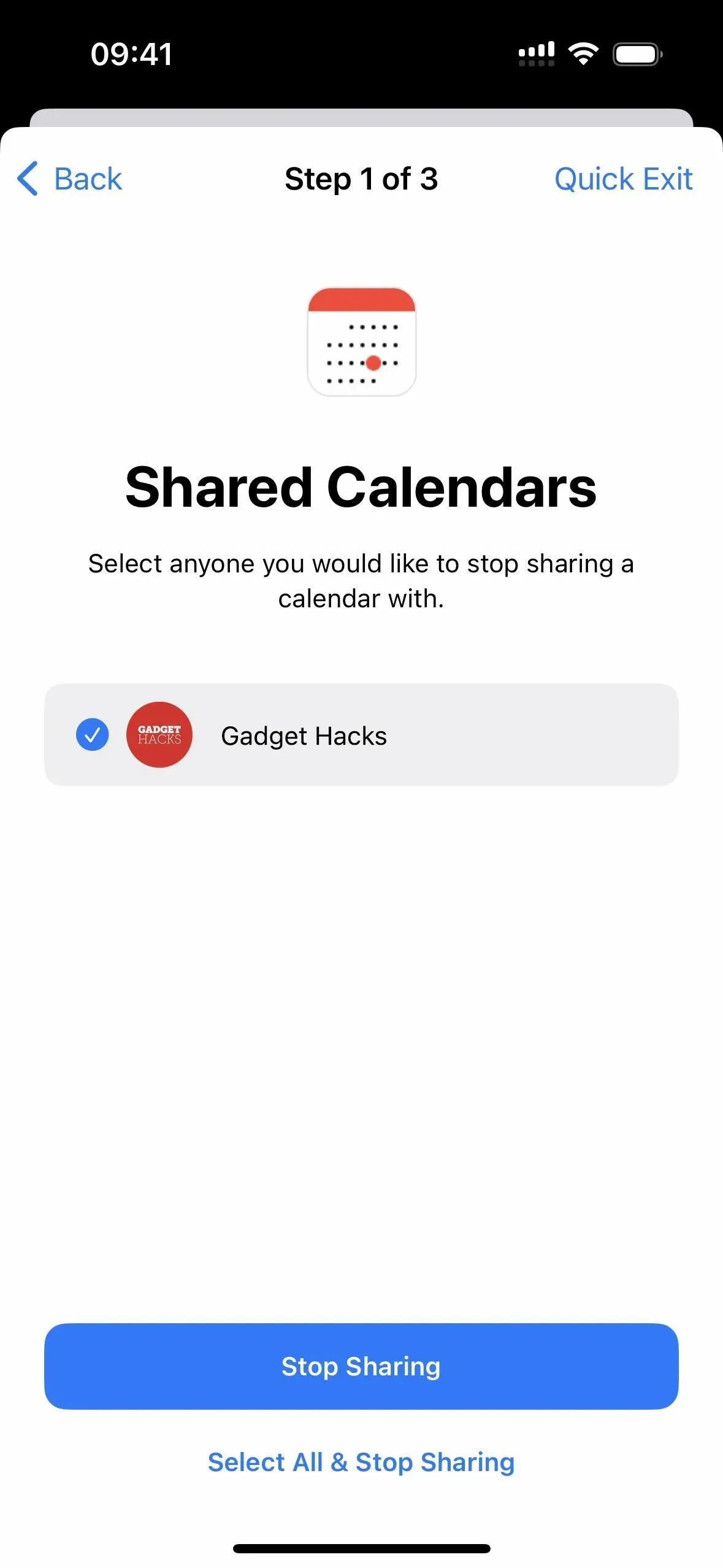
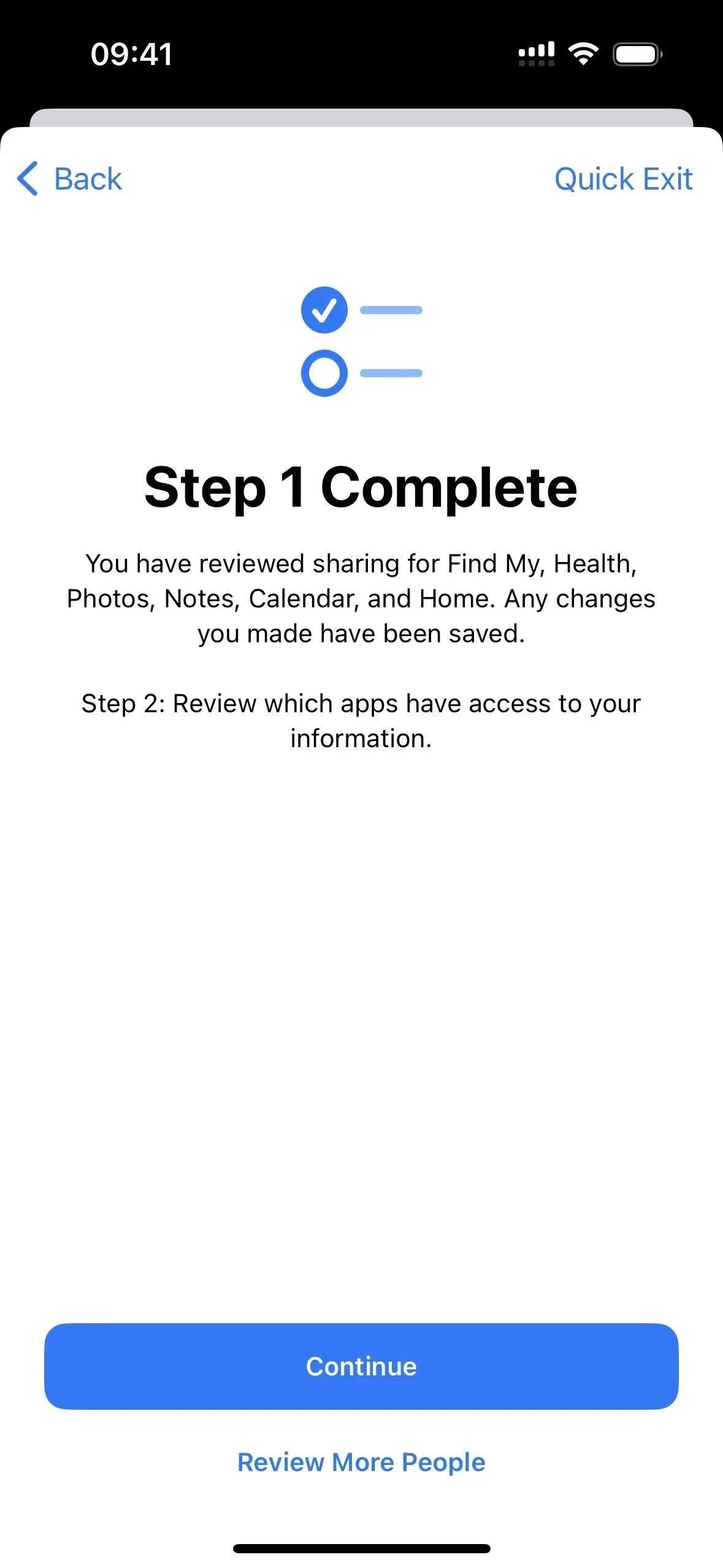
Passaggio 2: gestire le autorizzazioni condivise dalle applicazioni
Il secondo passaggio mostra tutte le app sul tuo iPhone che accedono alle tue informazioni in un modo o nell’altro. Queste informazioni includono Bluetooth, calendari, fotocamera, contatti, file, cartelle, salute, LAN, servizi di localizzazione, contenuti multimediali, Apple Music, microfono, movimento, fitness, foto, promemoria, ricerca e riconoscimento vocale.
È possibile fare clic su Salta se non si desidera modificare nulla. Se desideri revocare tutti gli accessi e le autorizzazioni per tutte le app, fai clic su “Seleziona tutto e interrompi l’accesso”, leggi l’avviso e fai clic su “Interrompi tutti gli accessi”.
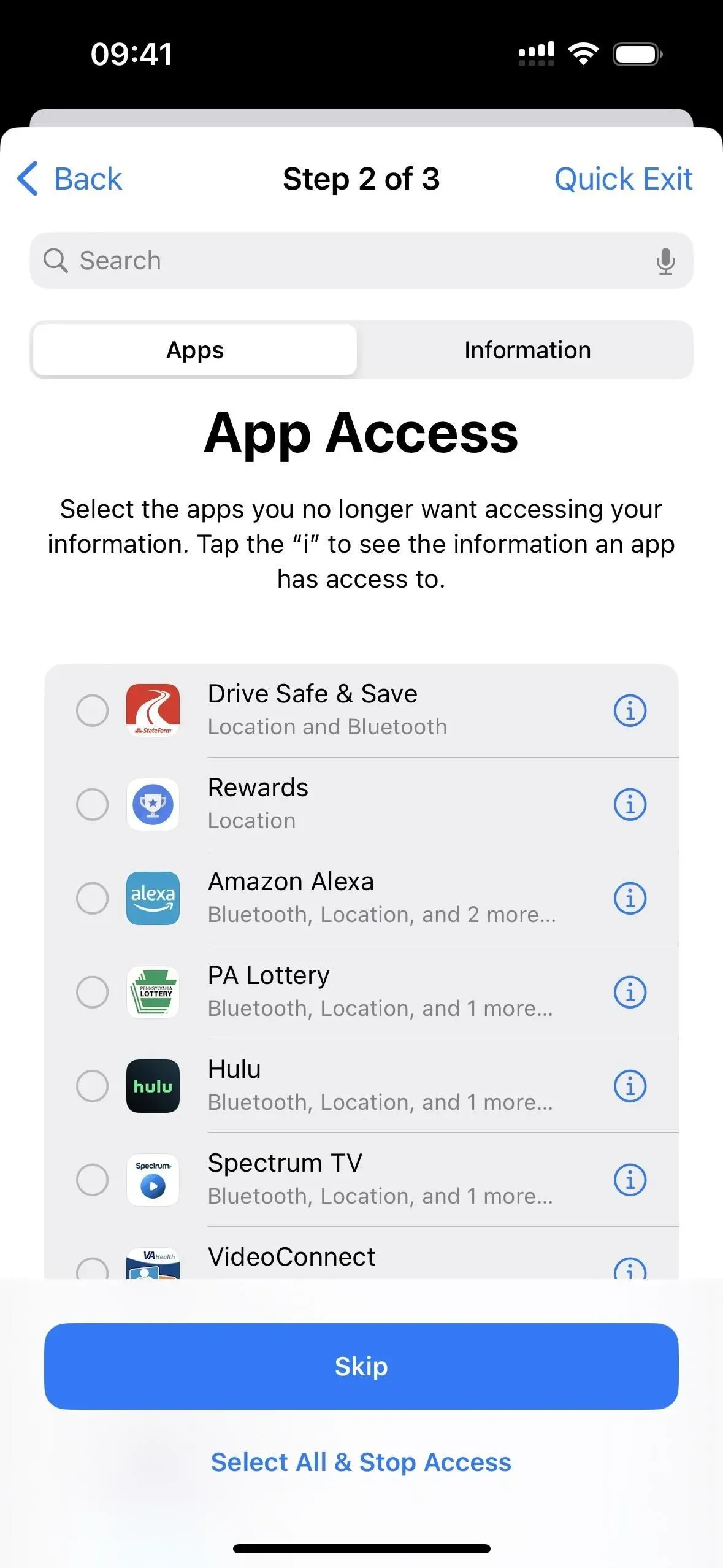
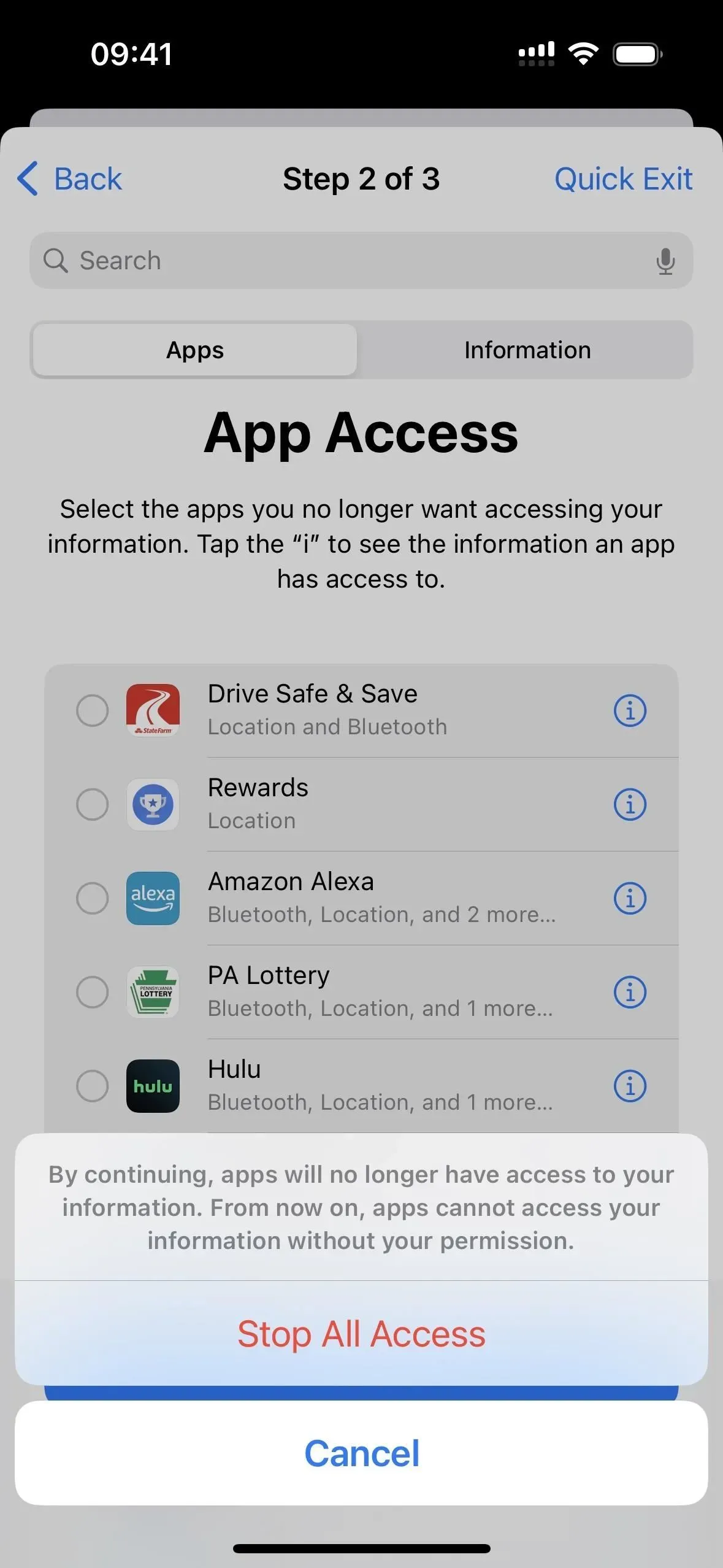
Se vedi tutte le informazioni a cui un’app può accedere contemporaneamente, tocca (i) accanto ad essa per vedere tutto. Qui puoi anche controllare determinati elementi e fare clic su “Interrompi accesso app” per interrompere immediatamente le autorizzazioni, fare clic su “Rimuovi app” per rimuovere un’app dal tuo iPhone o “Salta” per tornare all’elenco delle app.
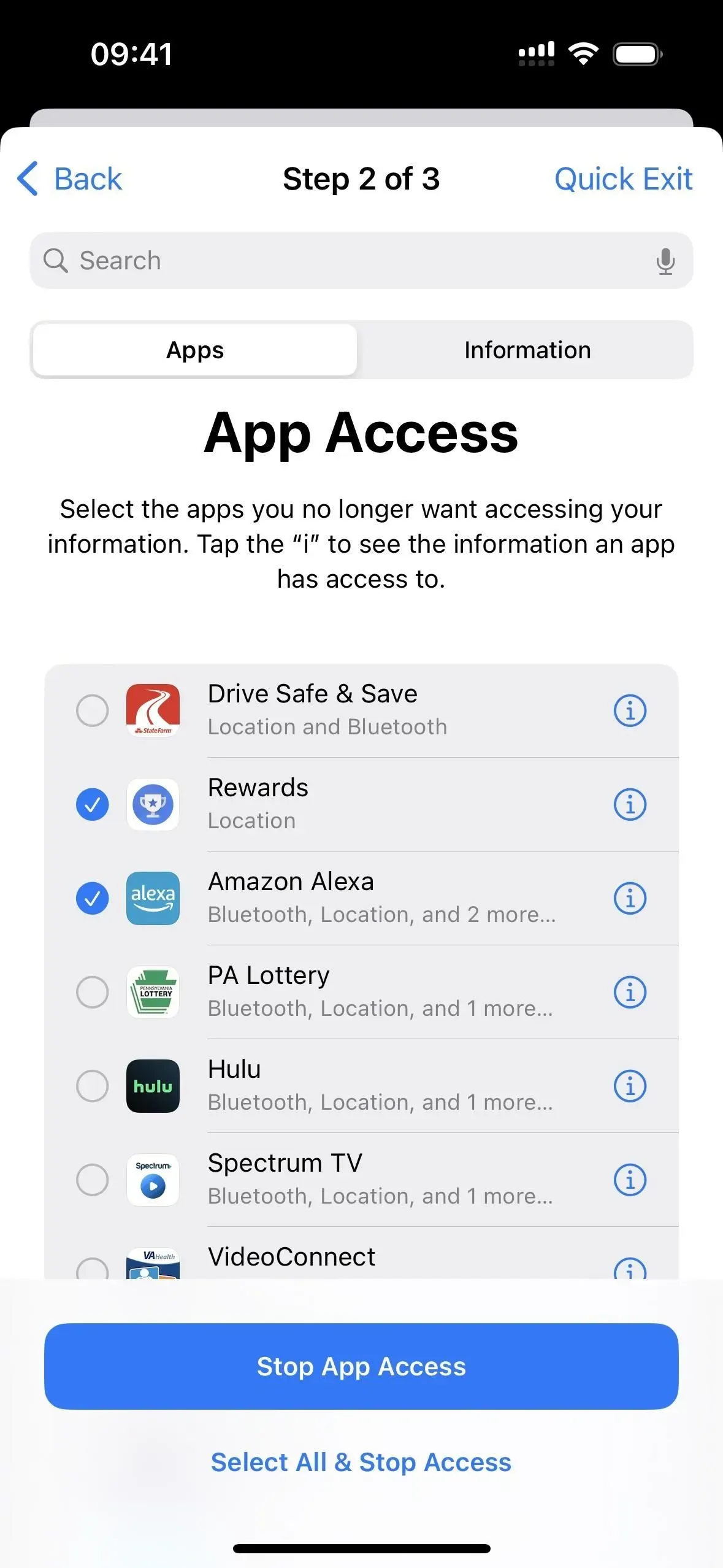
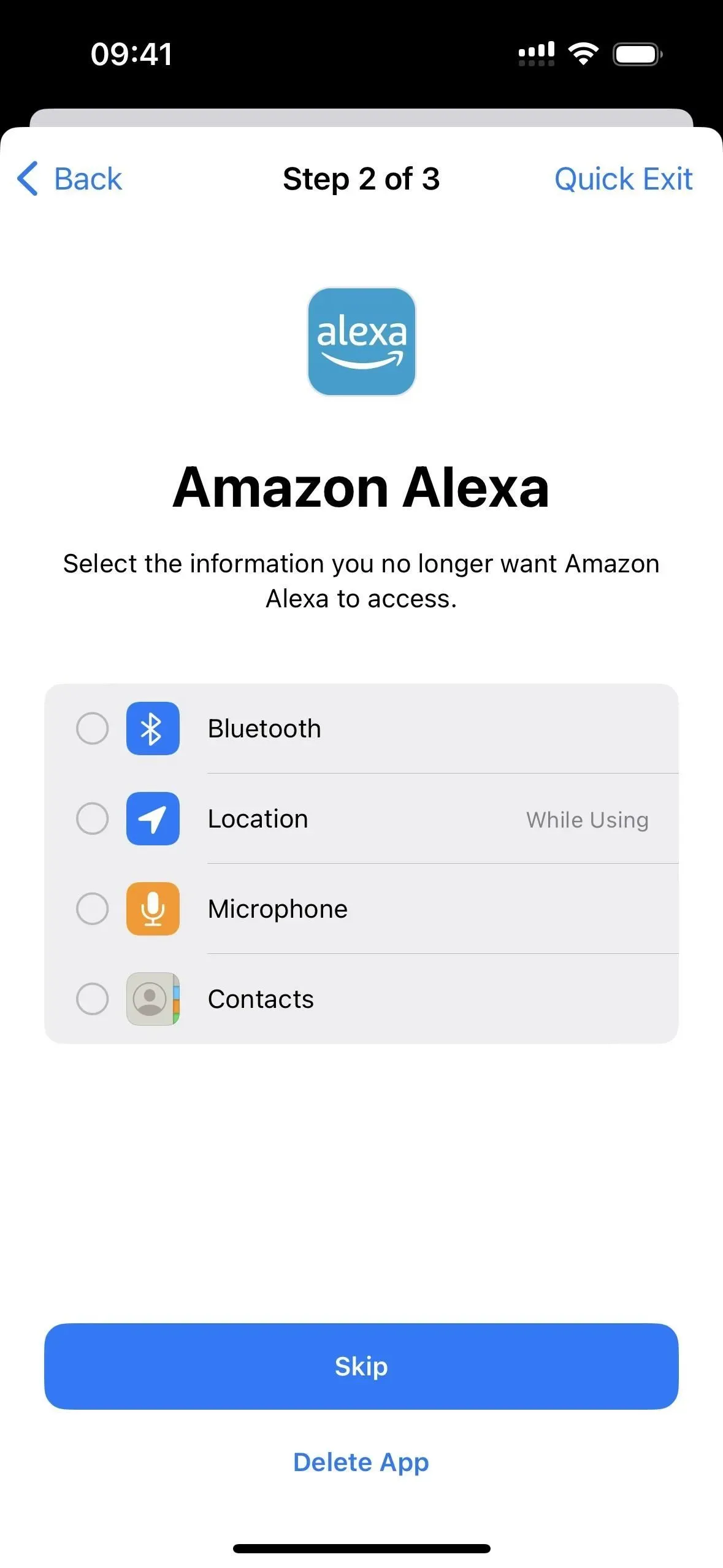
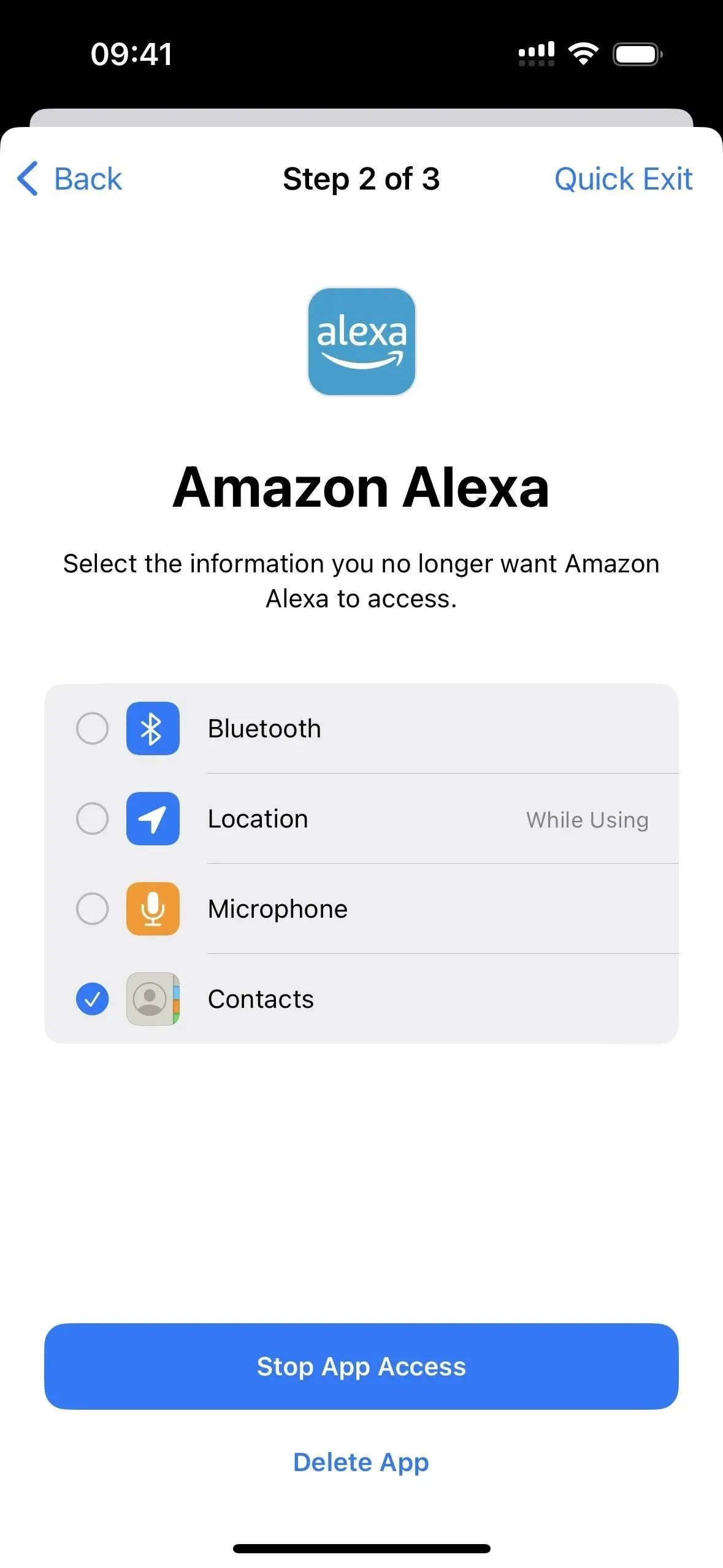
Inoltre, è possibile aprire la scheda Informazioni per visualizzare il tipo di dati trasferiti. Quindi puoi interrompere tutte le app in categorie specifiche. Come con la scheda Applicazioni, puoi “Vai” al passaggio successivo o disabilitare tutti gli accessi e le autorizzazioni per tutte le applicazioni facendo clic su “Seleziona tutto e Interrompi accesso” dopo aver letto l’avviso e aver fatto clic su “Interrompi tutti gli accessi”.
Puoi anche controllare le categorie e fare clic su “Interrompi accesso app” per disabilitare più autorizzazioni di categoria contemporaneamente. Per rimuovere solo app specifiche da ciascuna categoria, tocca (i) accanto alla categoria.
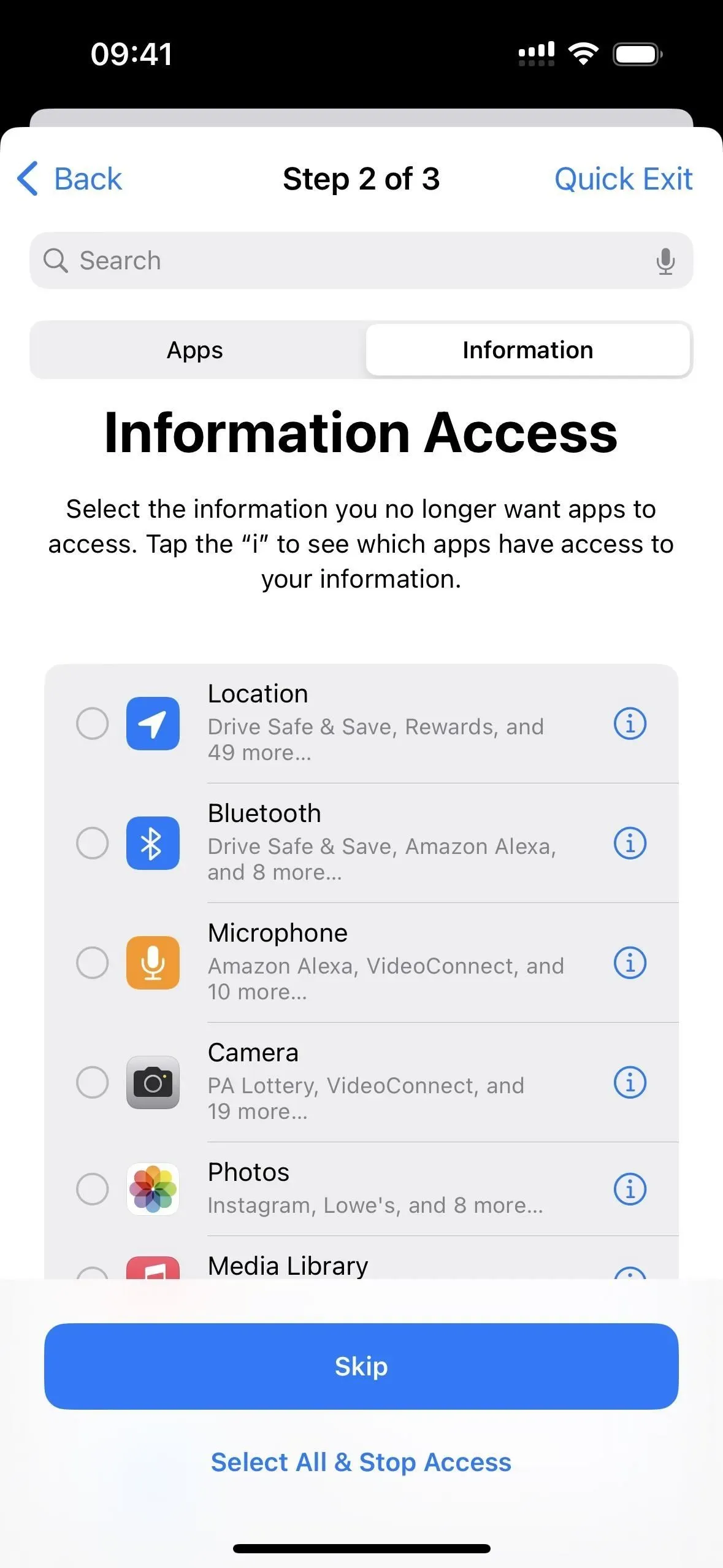
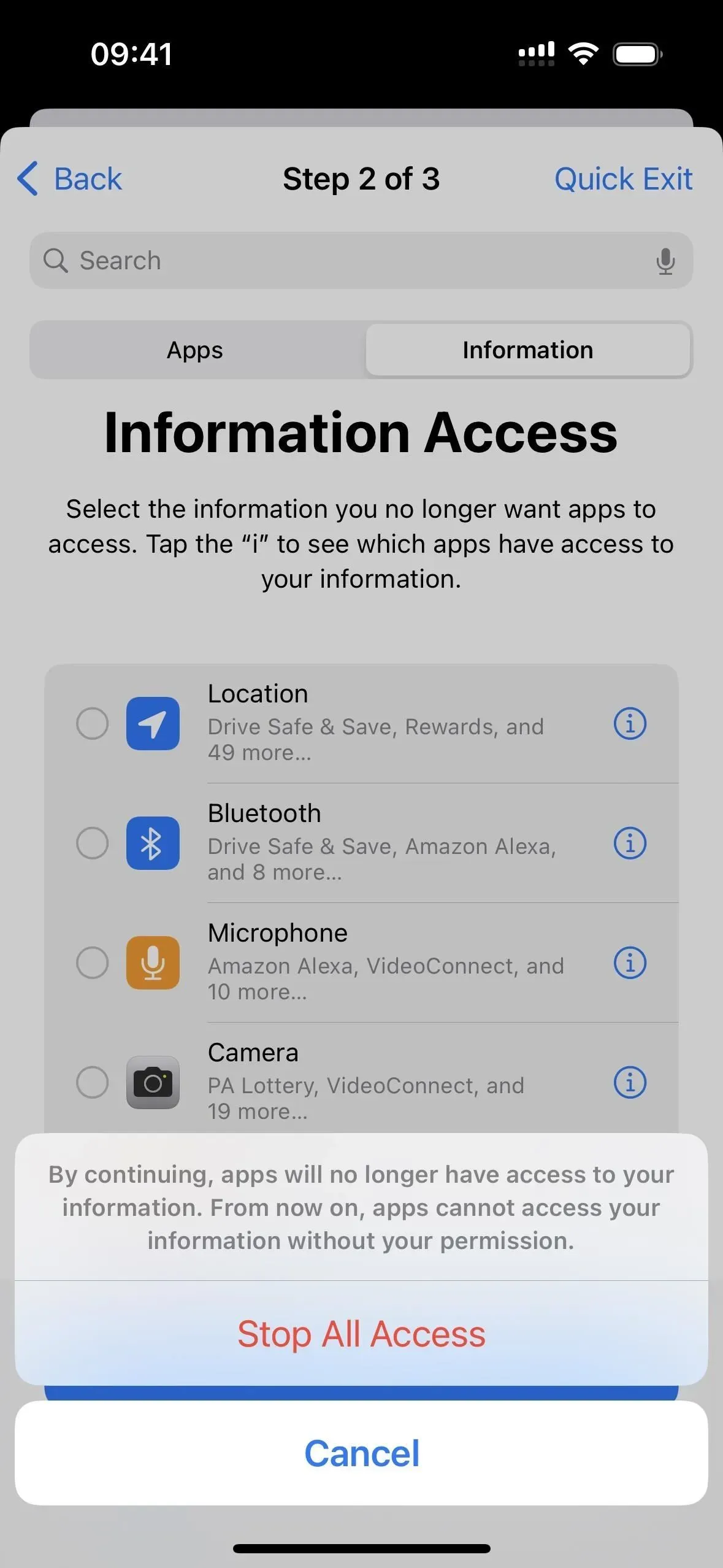
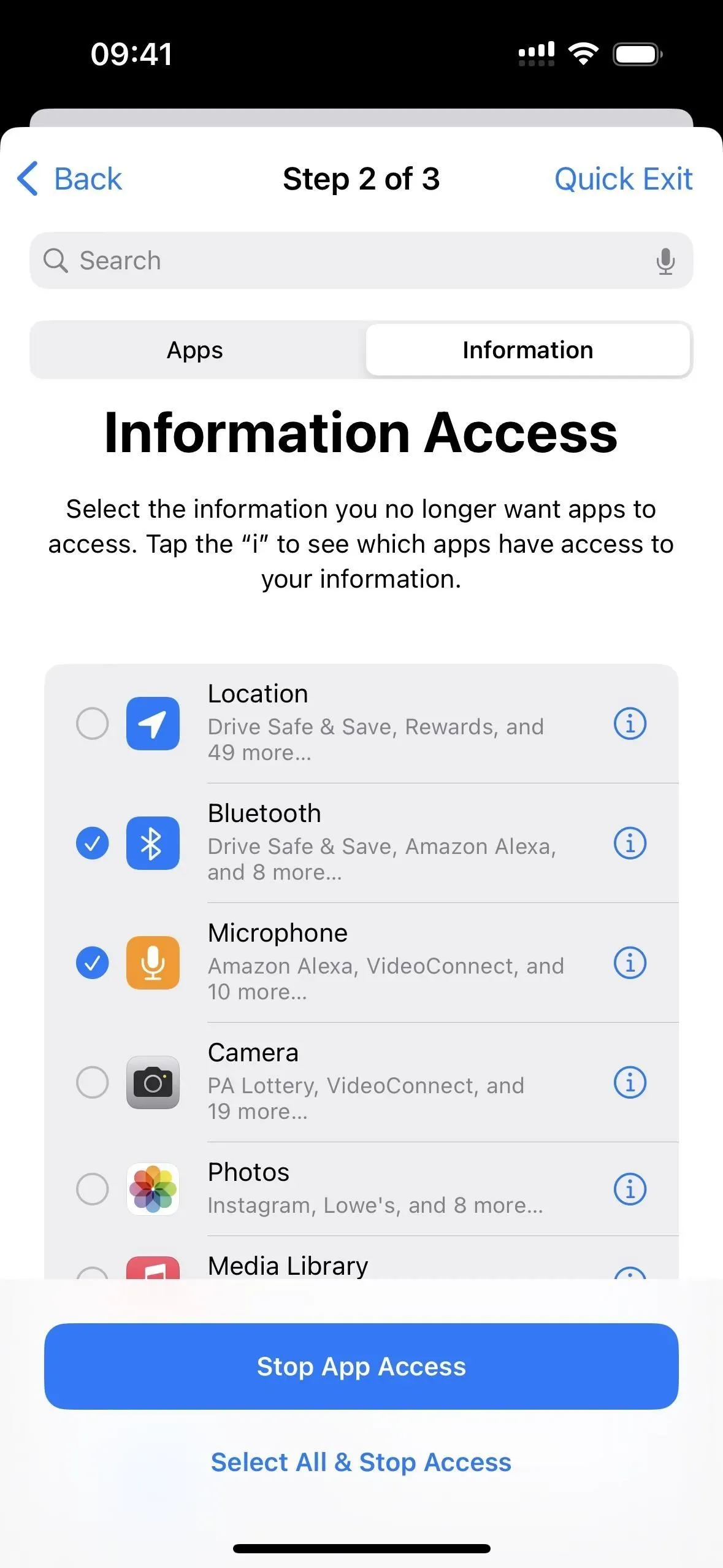
Qui puoi fare clic su “Salta” per andare al passaggio successivo, selezionare “Seleziona tutto e interrompere l’accesso” e quindi “Interrompi accesso a tutti” per rimuovere l’accesso alla categoria da tutte le app elencate, oppure puoi controllare più app e fare clic su “Interrompi accesso alla domanda”.
Dopo aver completato il secondo passaggio, fai clic su “Continua” o “Visualizza altre app” se desideri tornare indietro e rimuovere la condivisione per altre app.
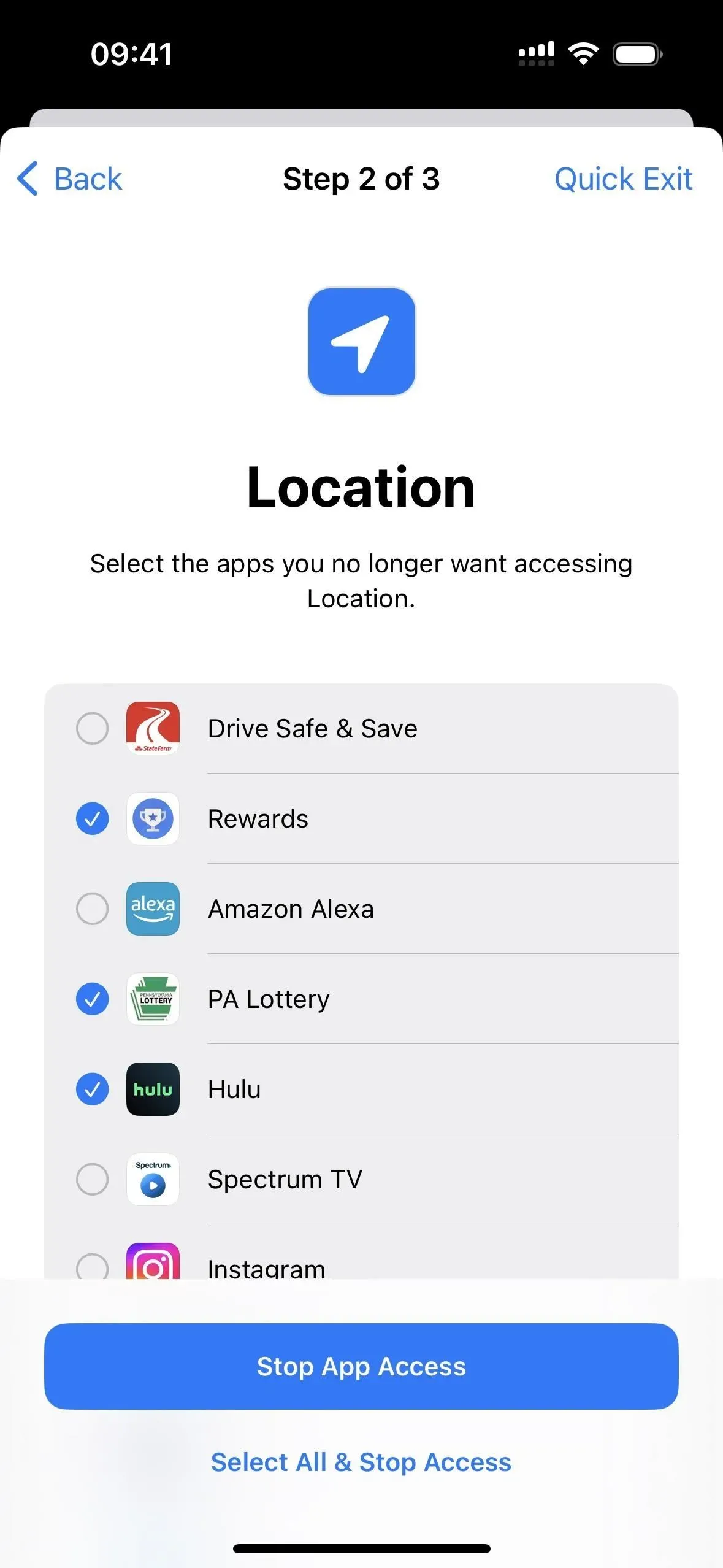
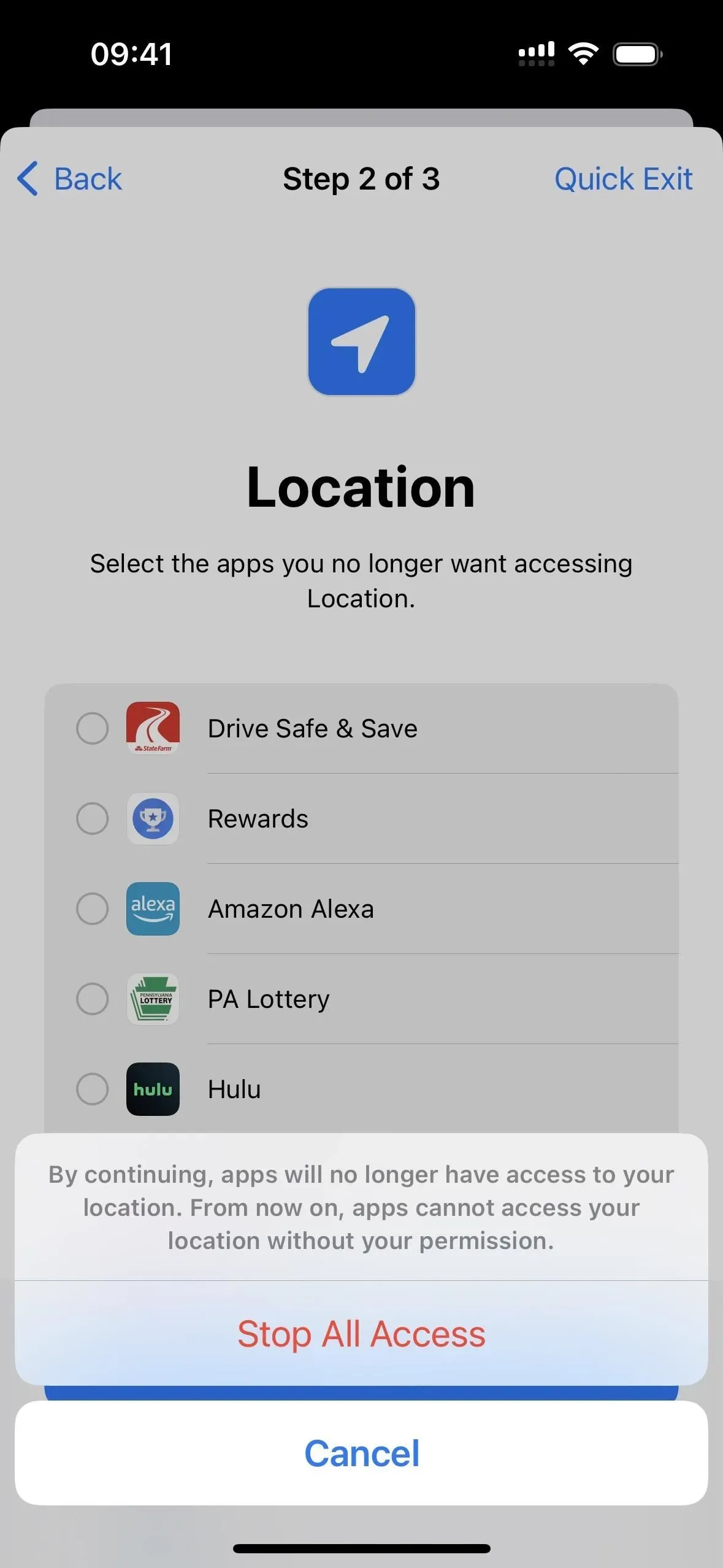
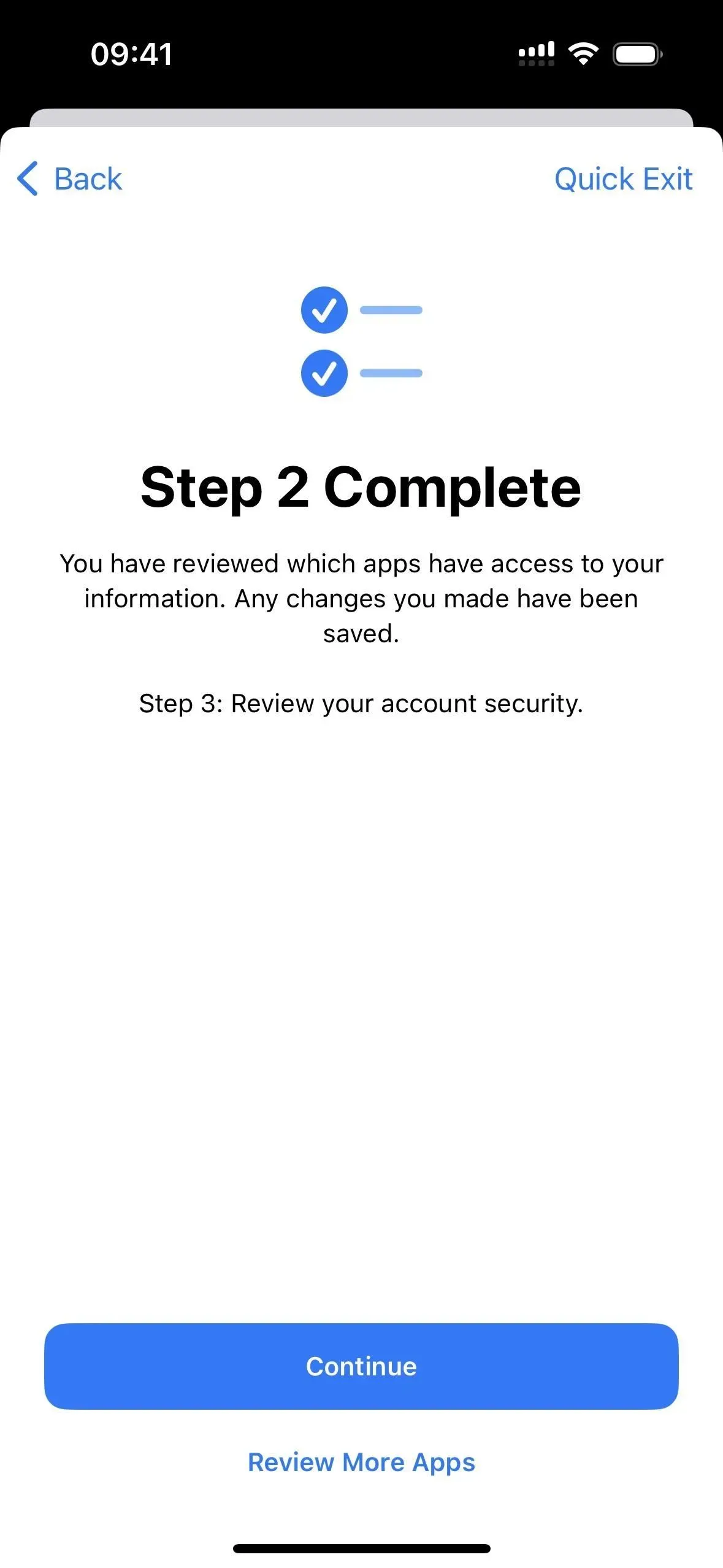
Passaggio 3: controlla la tua sicurezza
L’ultimo passaggio riguarda la sicurezza complessiva del tuo account ID Apple e dell’iPhone. Gli elementi che visualizzi qui potrebbero differire da quanto mostrato di seguito, a seconda di come hai impostato tutto.
Se vedi un elenco “Dispositivi”, puoi “Saltarlo” o selezionare uno o più dispositivi e fare clic su “Rimuovi dispositivi selezionati”. Puoi anche fare clic su (i) accanto a ciascun dispositivo per visualizzare modelli, versioni, numeri di serie e IMEI; Fai clic su “Dispositivi” per tornare all’elenco principale oppure seleziona “Rimuovi dall’account” se non desideri più un dispositivo associato al tuo ID Apple.
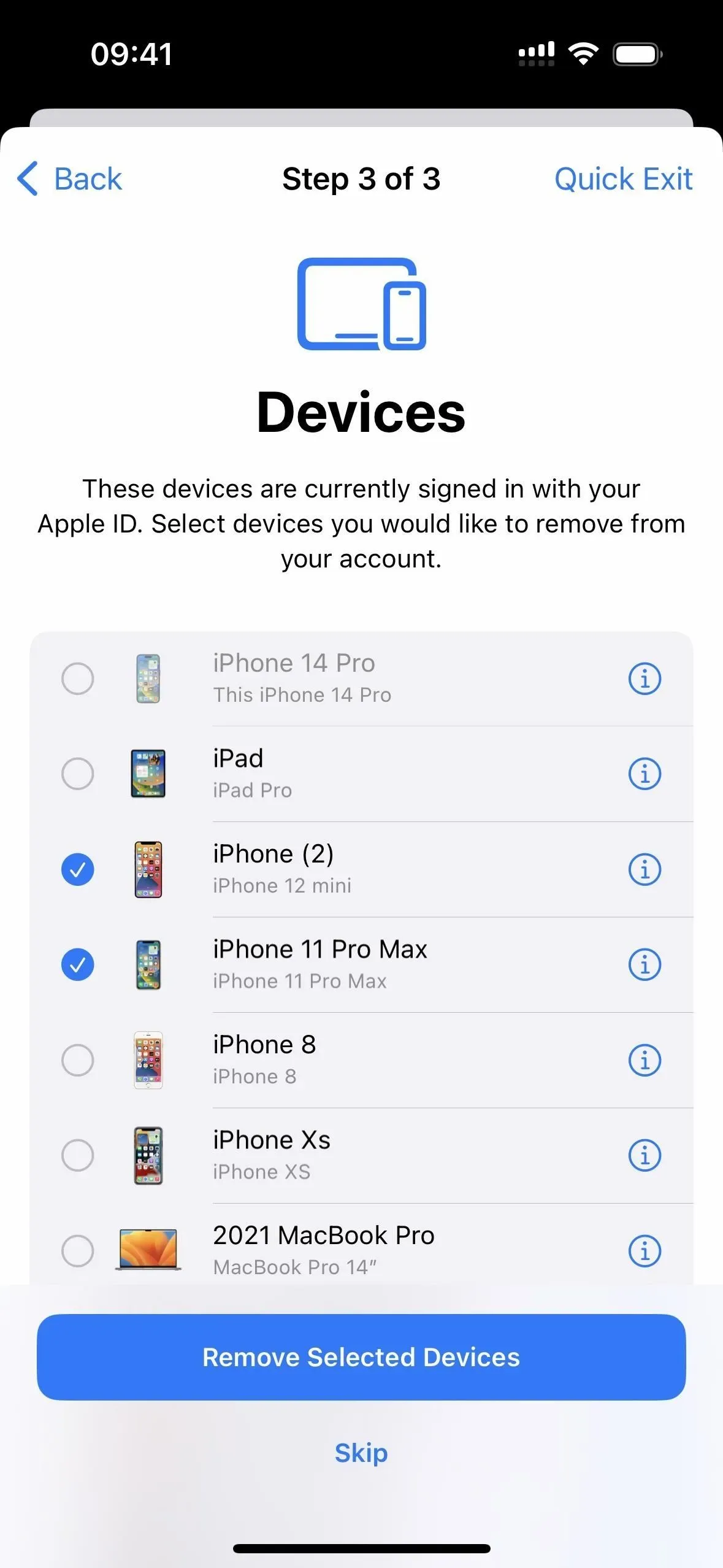
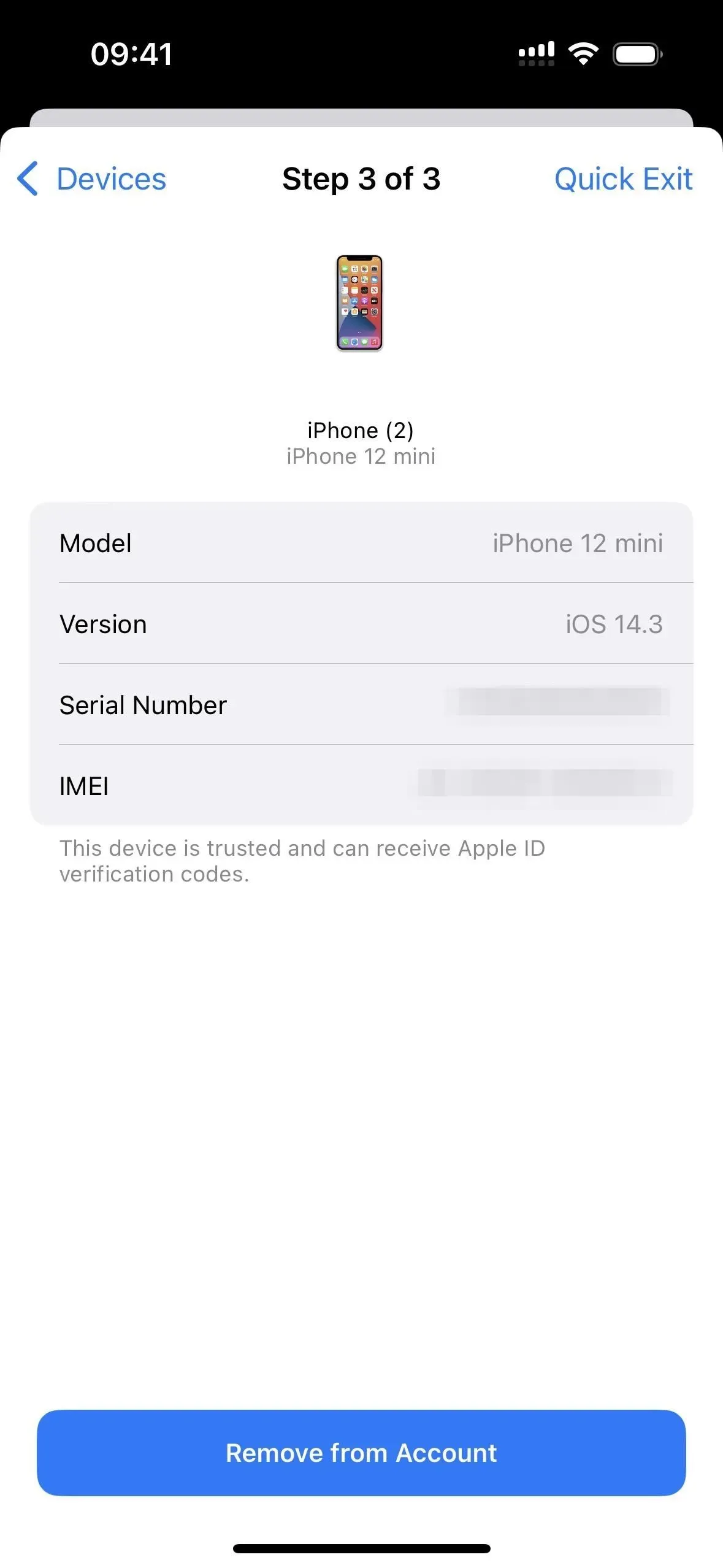
Ti potrebbe essere chiesto se desideri aggiornare la password del tuo ID Apple. Fare clic su “Aggiorna in seguito in Impostazioni” se non si desidera o su “Aggiorna password” per completare il processo.
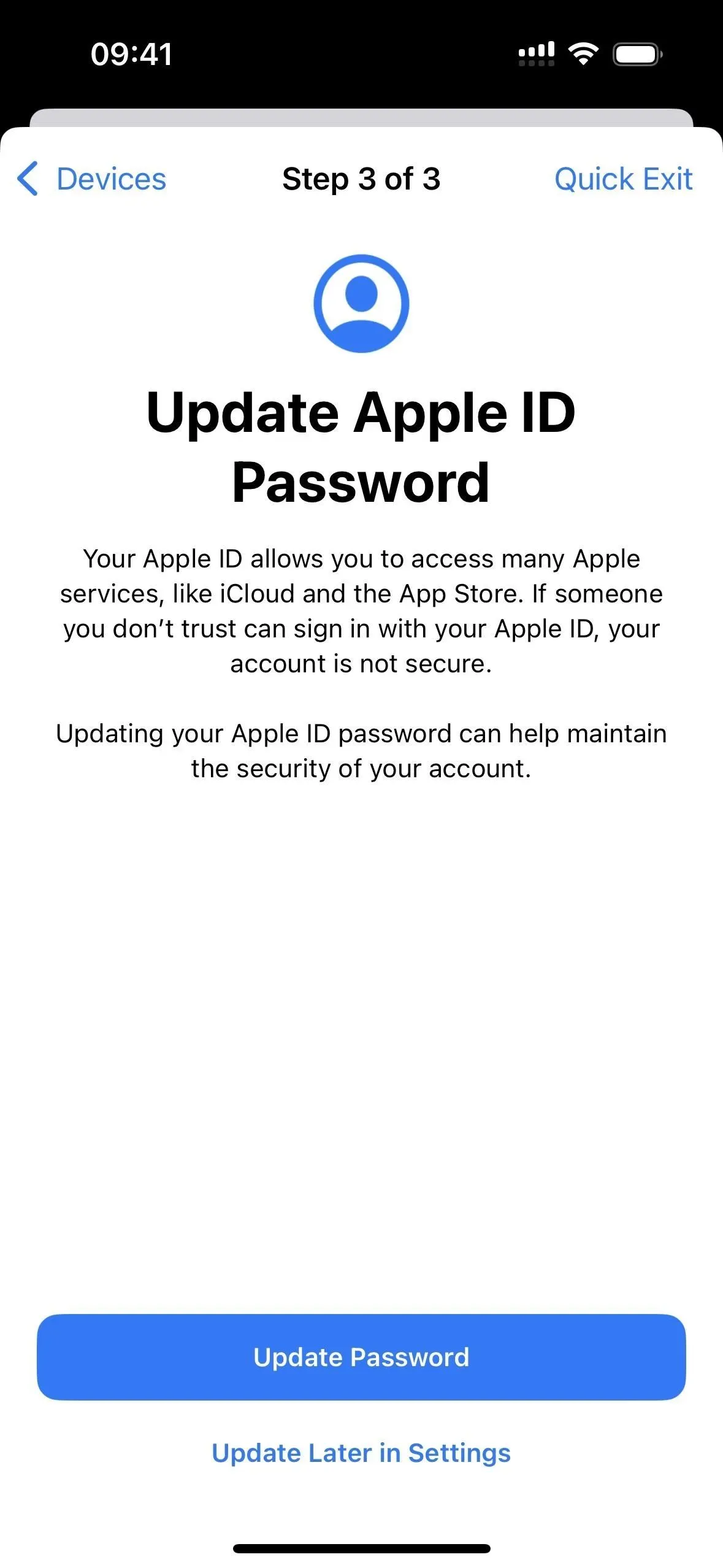
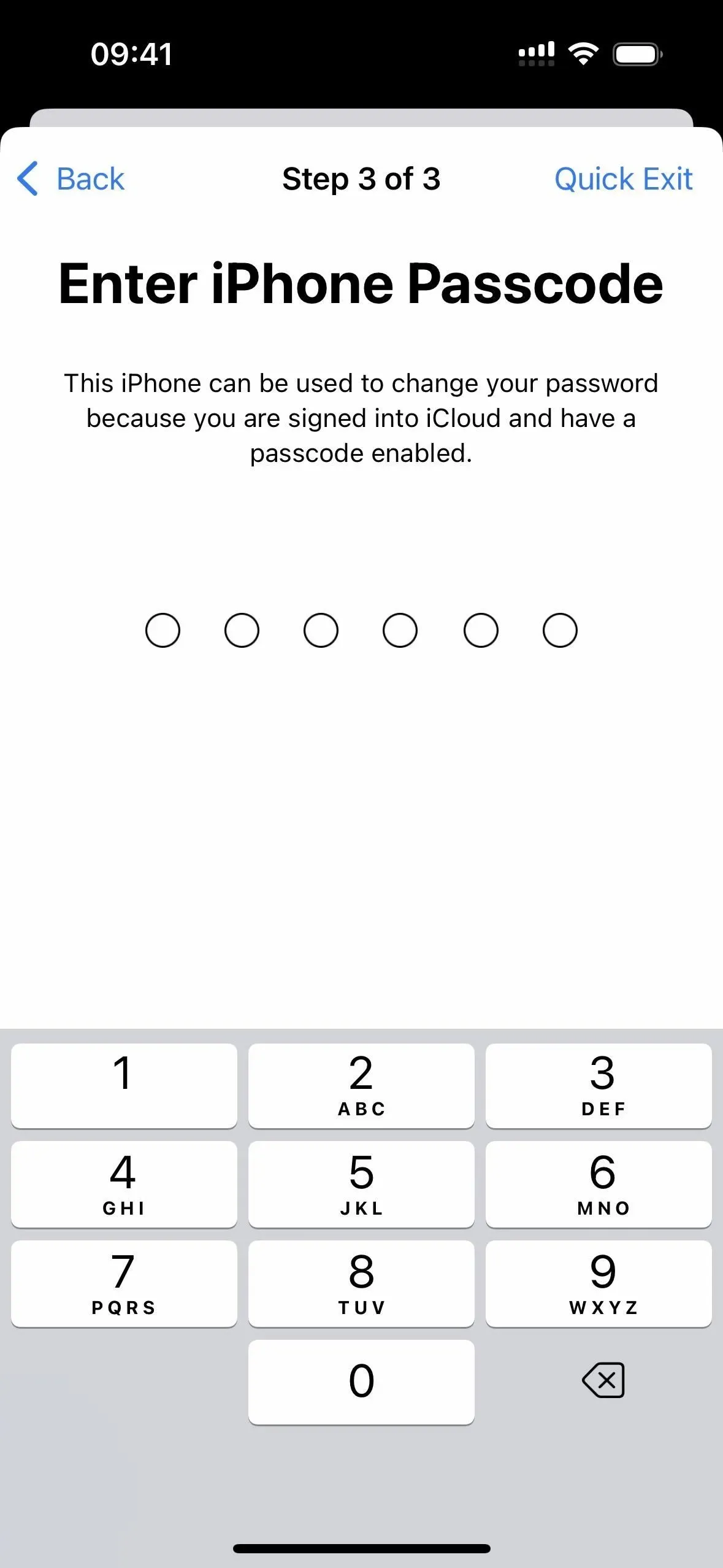
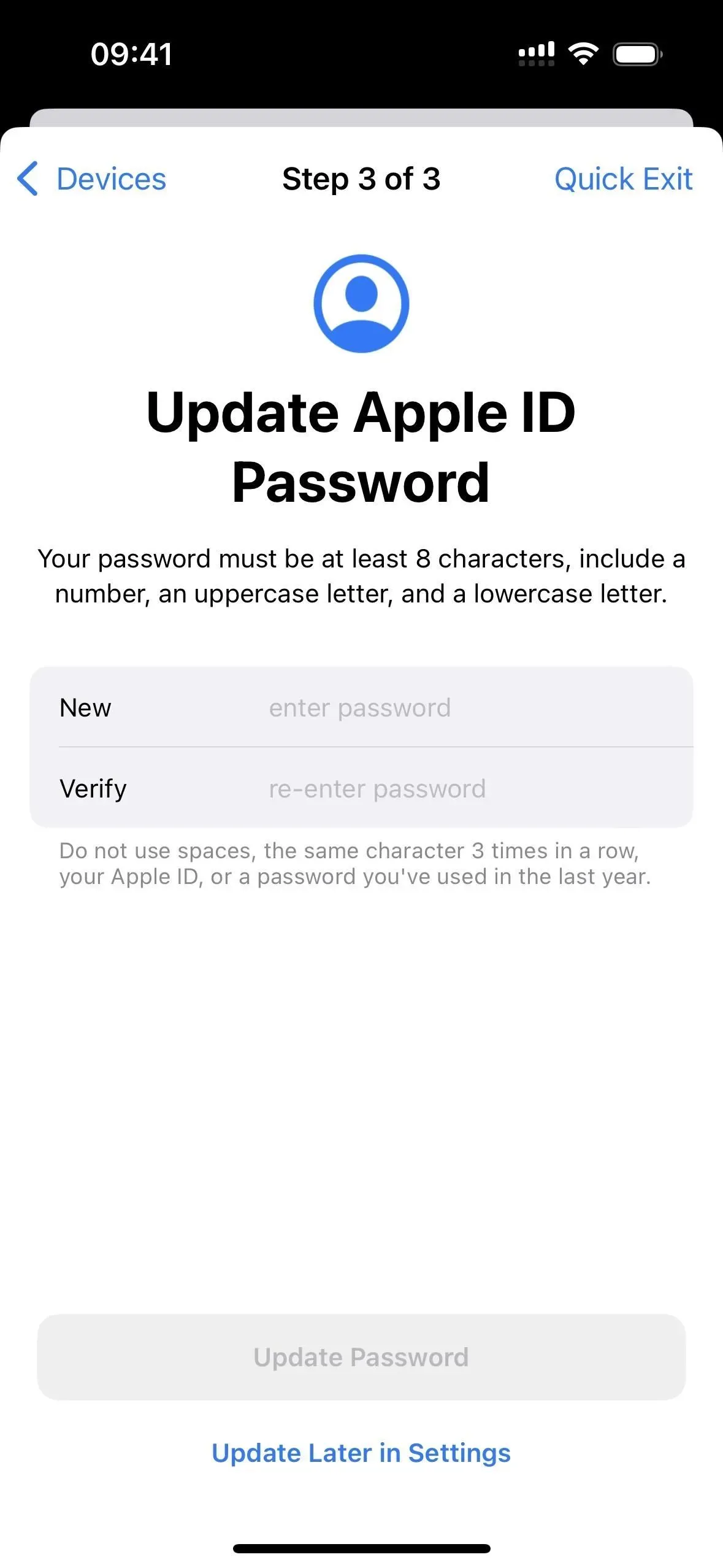
Puoi anche visualizzare e impostare numeri di telefono attendibili che possono ricevere codici di verifica per aiutarti ad accedere al tuo account ID Apple su un altro dispositivo. E la sezione SOS di emergenza ti consentirà di vedere, eliminare o aggiungere contatti di emergenza che vengono notificati durante incidenti automobilistici, cadute pesanti e altro ancora. Fai clic su Continua quando hai finito con queste sezioni.
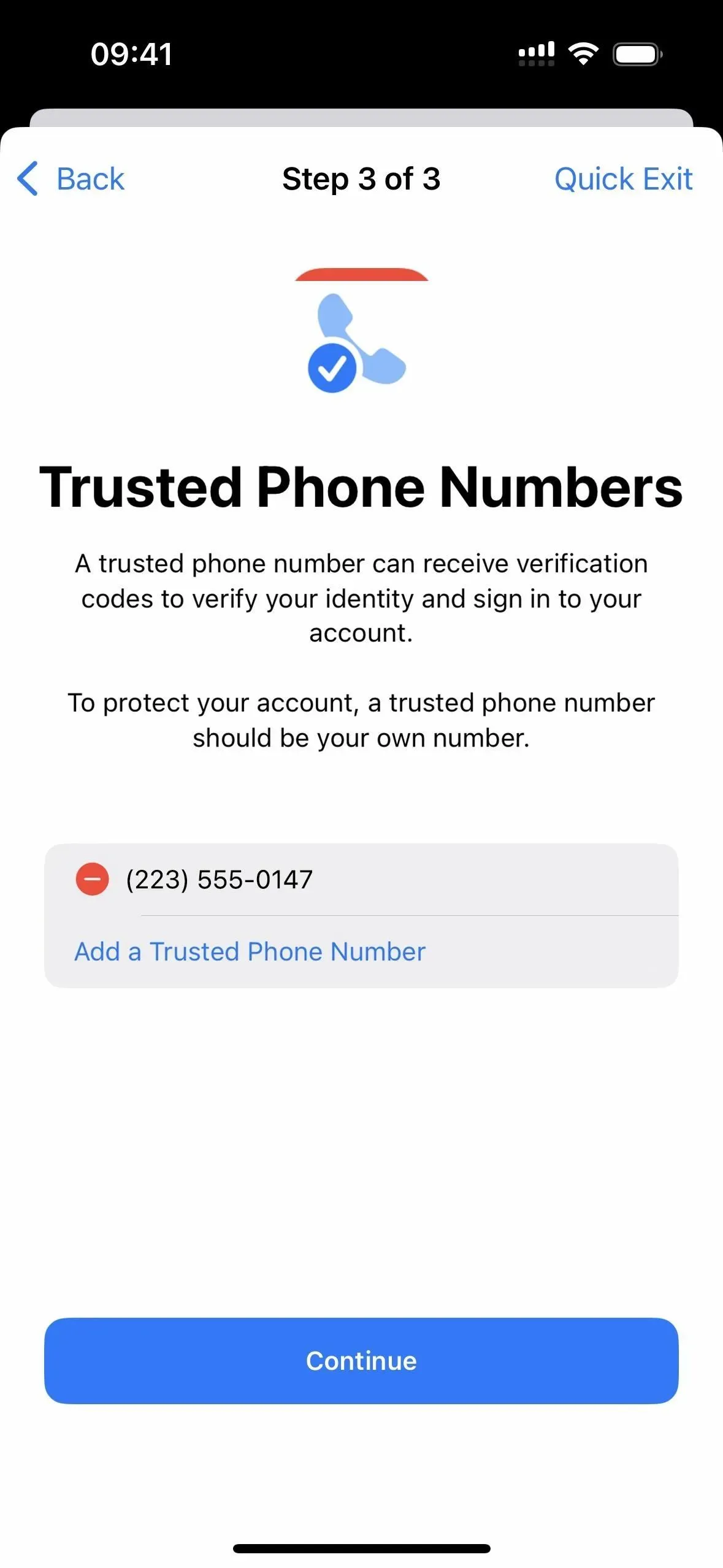
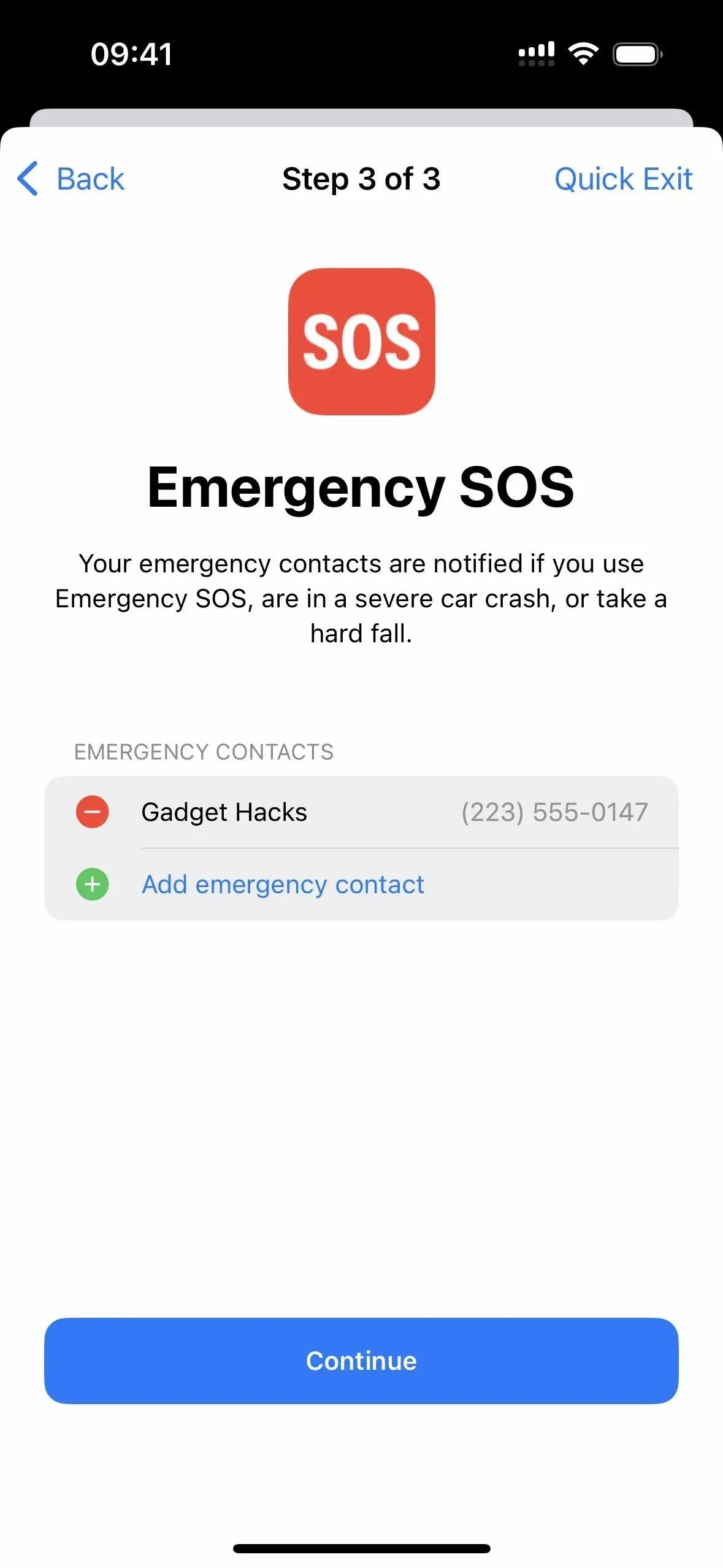
L’altra opzione che potresti vedere ti chiede se desideri aggiornare il passcode del tuo iPhone. Se utilizzi una password numerica a quattro o sei cifre, potresti prendere in considerazione l’idea di passare a un numero più lungo o, meglio ancora, a uno alfanumerico quasi impossibile da decifrare.
Se non desideri aggiornarlo, fai clic su Ignora. Altrimenti, inserisci la tua password attuale, quindi inserisci una nuova password o fai clic su Opzioni password per scegliere un numero più lungo o un codice alfanumerico. Segui le istruzioni per continuare a modificarlo.
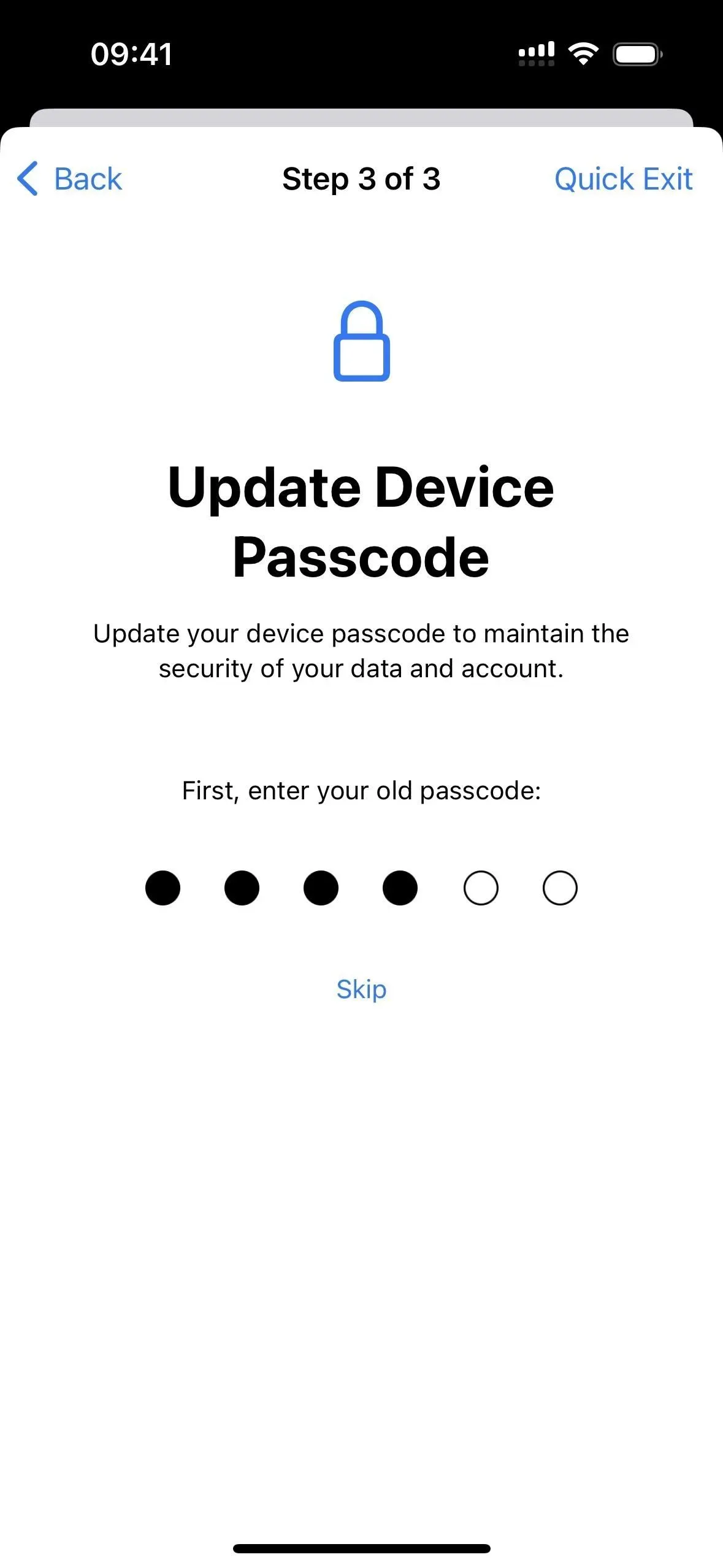
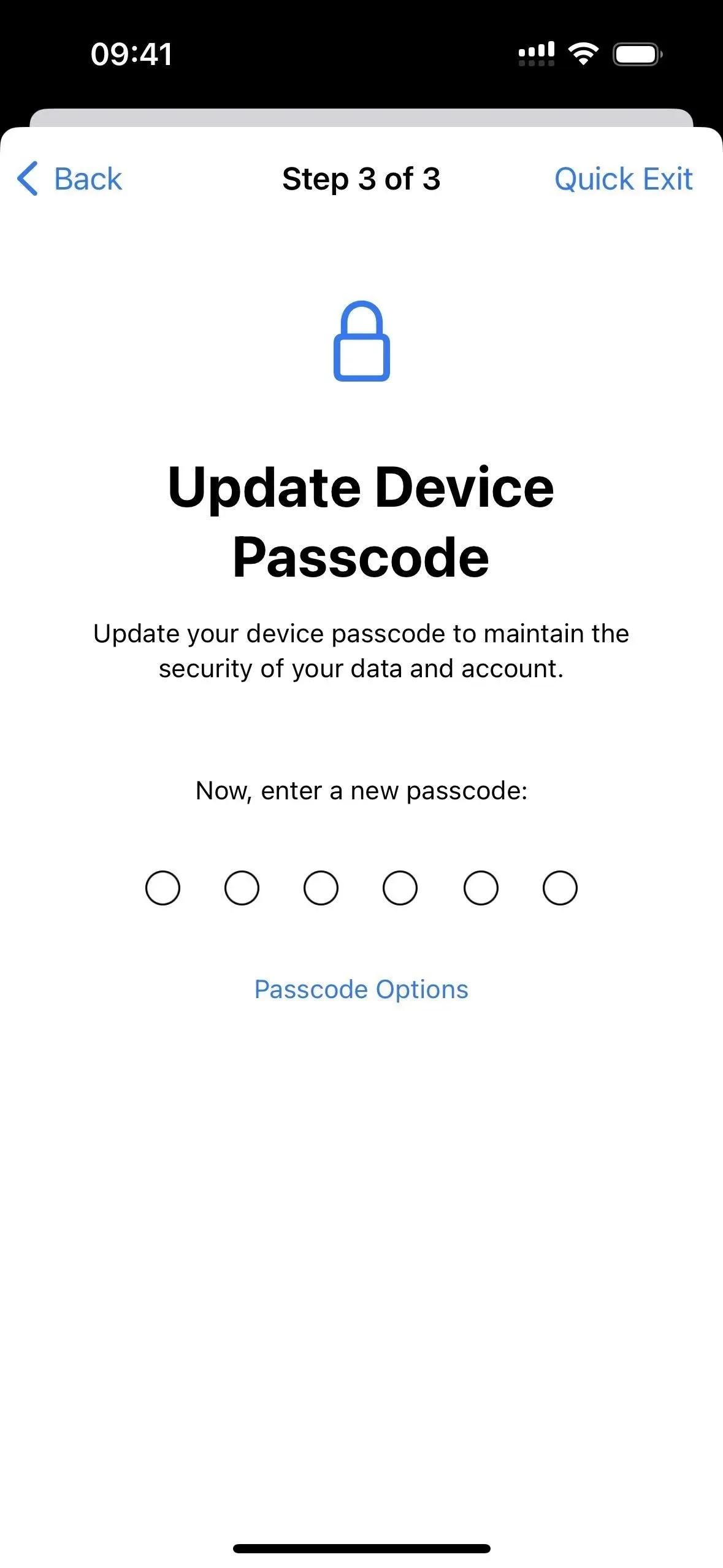
Quando avrà finito di mostrarti tutte le impostazioni di privacy e sicurezza consigliate per la navigazione, fornirà suggerimenti per proteggere i tuoi dati in altre situazioni, ad esempio quando pubblichi sui social media e condividi un piano telefonico. Fare clic su Fine per uscire.
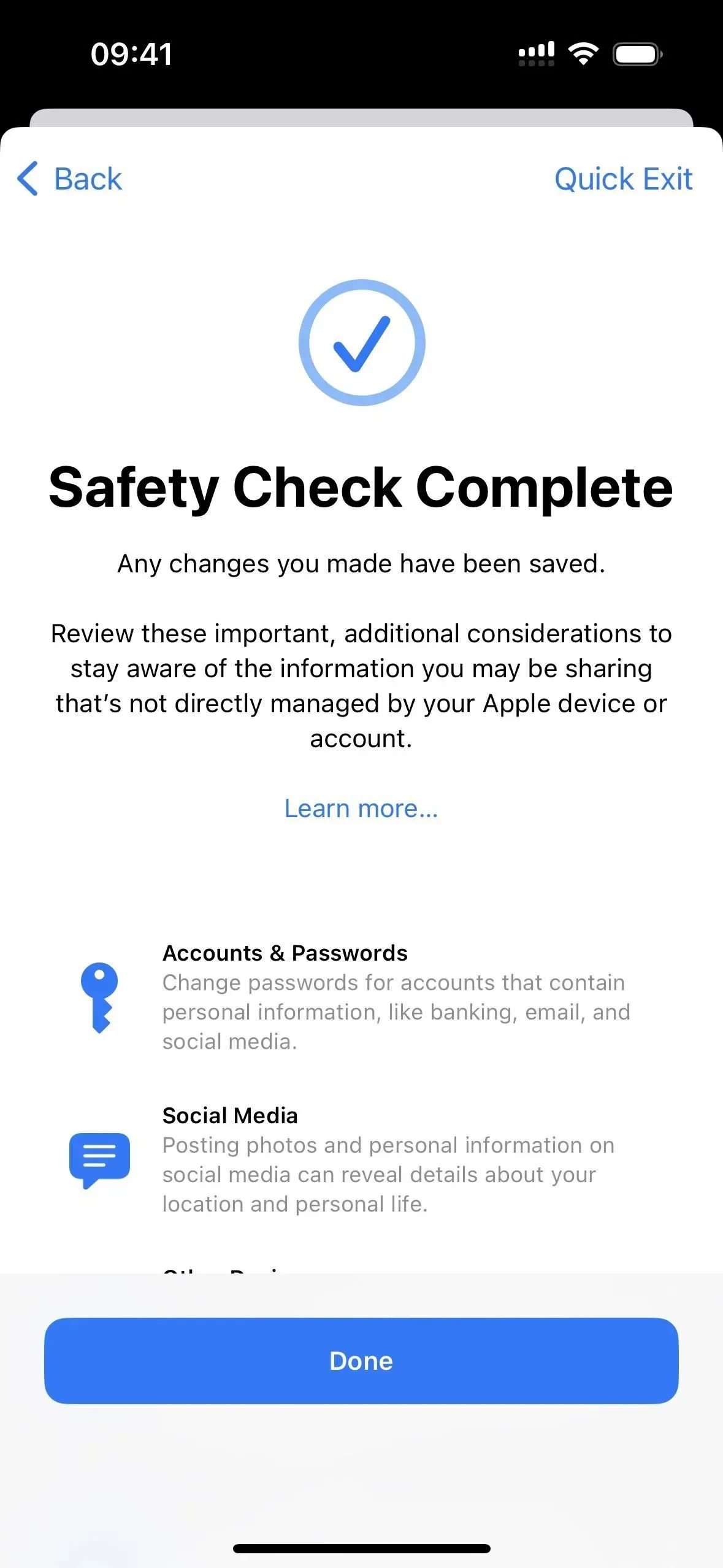
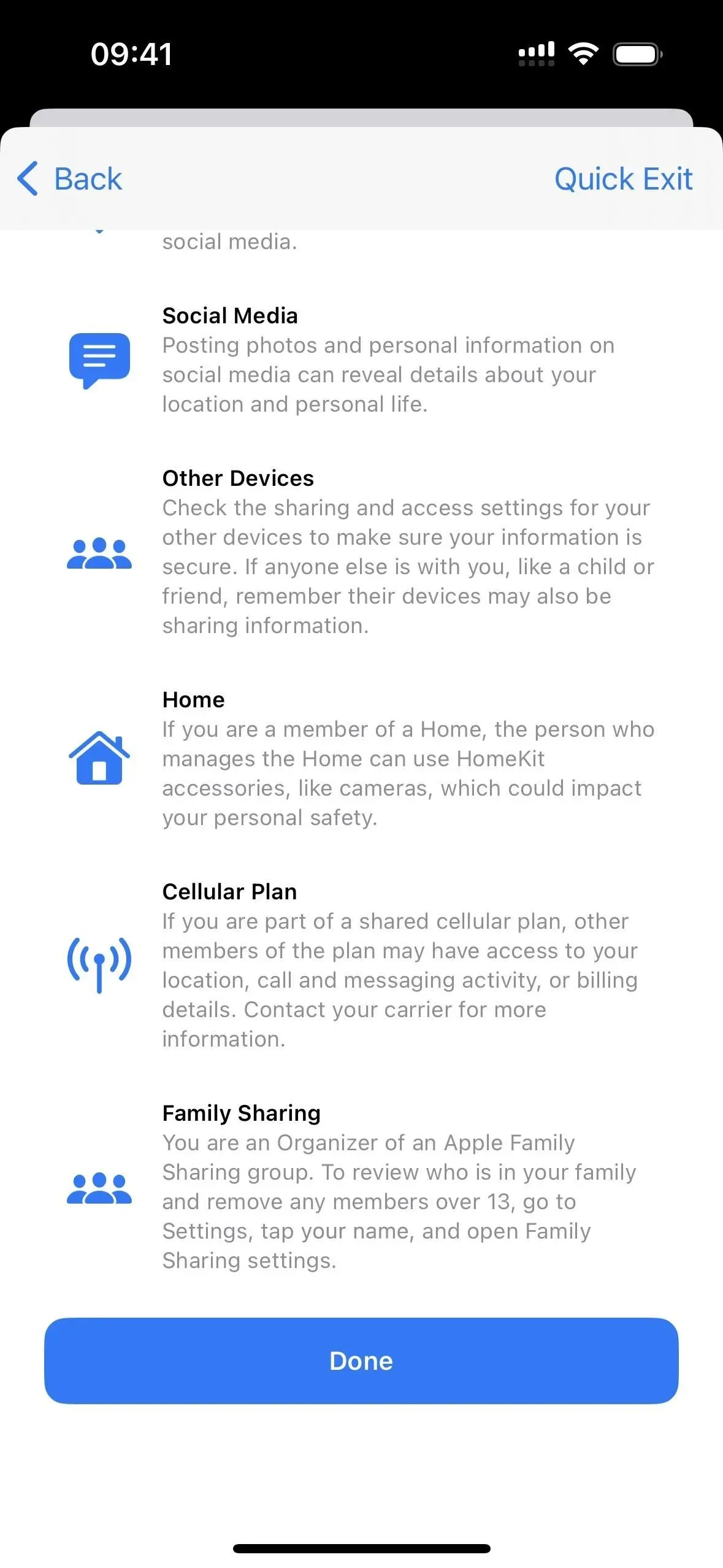
Opzione 2: ripristino di emergenza
Seleziona “Ripristino di emergenza” e quindi “Avvia ripristino di emergenza” e disabiliterai tutte le condivisioni, le autorizzazioni e l’accesso mostrati nell’opzione 1 sopra nei passaggi 1 e 2. Continuerai comunque a eseguire il passaggio 3 sopra uno per uno. poiché tutte queste cose richiedono un controllo manuale. Apple consiglia di utilizzare questa opzione solo se la tua sicurezza personale è a rischio.
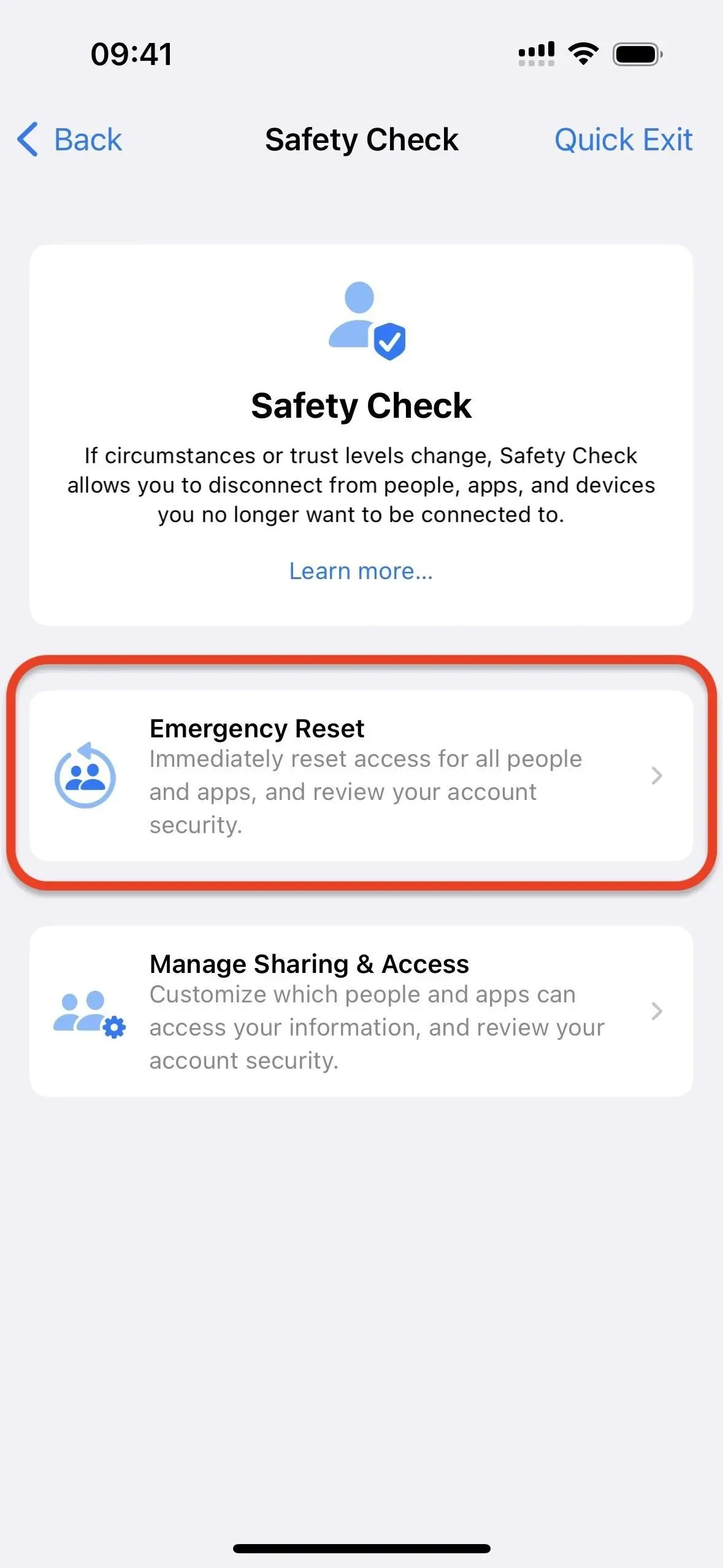
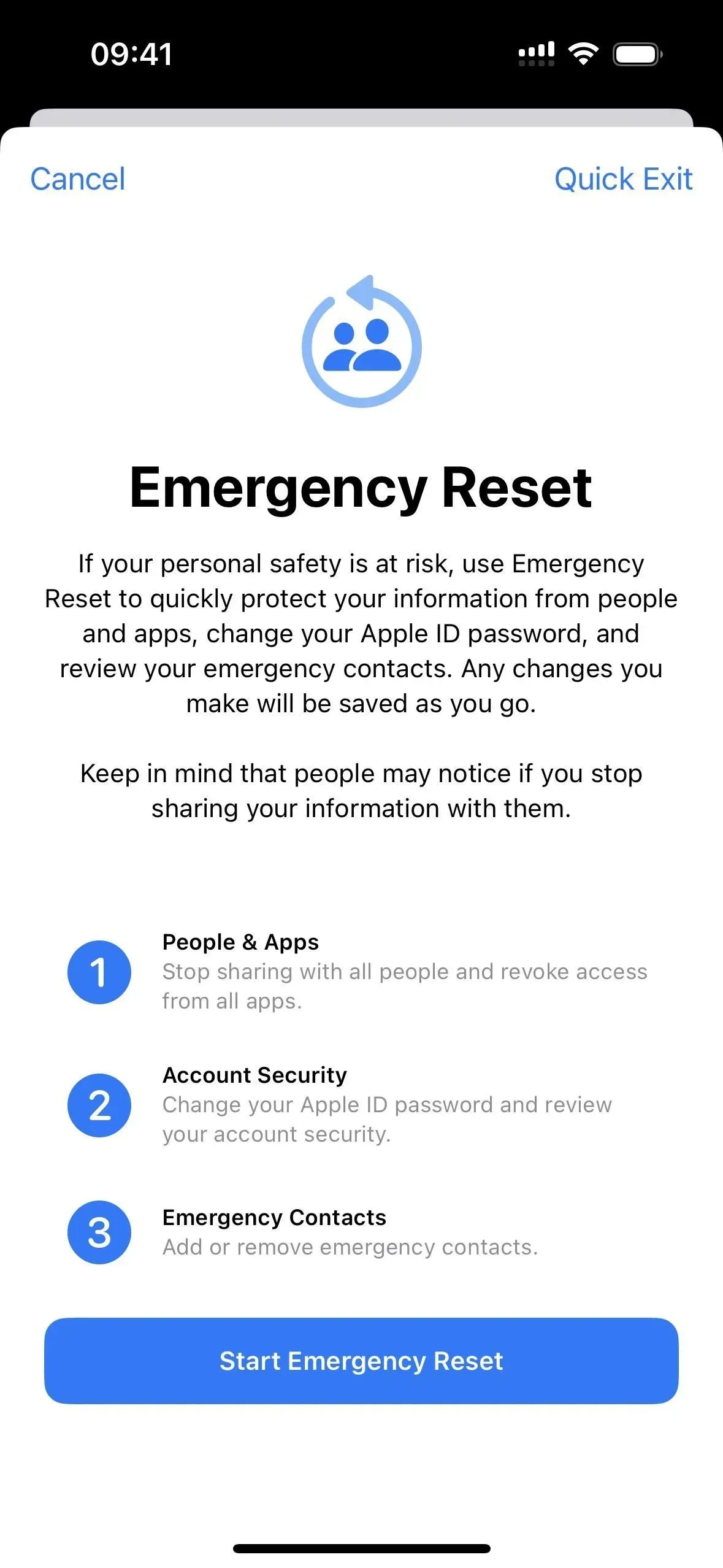



Lascia un commento